Tableau 帮助
Tableau 帮助
您要执行什么操作?
入门 on page 1
连接到数据并准备数据 on page 1
设计视图和分析数据 on page 1
发布数据源和工作簿 on page 1
浏览和管理 Web 内容 on page 1
在 Web 分享和协作 on page 1
参考 on page 1
请参见所有帮助
Tableau 新增功能
安装和部署 Tableau
在安装过程中删除以前版本的 Tableau Desktop(仅限 Windows)
降级并将工作簿发布到较早版本的 Tableau Server
连接到数据并准备数据
认证和推荐的数据源
新的 Denodo 连接器
Mac 上的其他数据库 (ODBC) 连接器
Oracle 连接器支持 SSL
SAP GUI 7.4 支持
创建没有特殊许可证的 SAP BW 数据提取
设计视图和分析数据
精确的仪表板间距,带边框和背景颜色控制
Windows 对高 DPI 的支持
对线性几何图形的支持
地图数据更新和添加
MATLAB 集成
嵌入式视图中符合 WCAG 标准的下拉式筛选器
在 Web 制作中新建
在 Web 上打开视图工具栏
在 Web 上编辑组
在 Web 上创建别名
设置线条格式
分享和协作
Tableau Server 和 Tableau Online 上的增强注释
了解谁在 Tableau Server 和 Tableau Online 上查看了视图
帮助重新设计
合并的帮助系统
连接到数据并准备数据
连接到 .pdf 文件
合并更多数据
推荐的表和联接
新连接器
JSON 架构更新
设计视图和分析数据
双击缩放
工具提示选择
离散日期筛选器的最新日期预设
将表计算筛选器应用于总计
地图数据更新和添加
均匀分布布局容器项
轻松访问故事动作
使用数字进行故事导航
Web 制作的新增功能
编辑定量颜色图例
在分离的图例上编辑颜色
自定义用户与您的地图交互的方式
在 Web 上设置数字格式
创建故事
创建和编辑数据桶
在视图中将字段拖到“智能显示”
在视图中向上和向下钻取连续的层次结构
保存数据源
分享和协作
Tableau Online 和 Tableau Server 中数据驱动的通知
在 Mac 上安装 Tableau Desktop 向导
检查产品维护更新
自动保存工作簿
对跨数据库联接的 Salesforce 支持
合并更多数据
可扩展的标记卡
按度量显示图例
单一合并图例
多个图例
改善的日期识别
连接到空间文件
连接到更多 Presto 数据
新 SharePoint 列表连接器
新 Apache Drill 连接器
在 Mac 上连接到 Aster Database
在地图上显示标度
地理编码地域统计单位命名法 (NUTS) 代码
地图数据更新和添加
使用计算自定义联接以解决字段之间的格式不匹配
使用 Tableau Online 快速共享内容
将数据导出为 CSV
新的关联函数和协方差函数
Mac 上的 TLS 相互身份验证
使用数字进行故事点导航
在整个工作簿中设置行的格式
在 Web 上支持符合 WCAG 标准的视图
支持 SAP BW 单点登录
安装程序的更改
使用右联接类型和完全外部联接类型联接表
使用通配符搜索来合并数据
对机场进行地理编码
地图数据更新
新 JSON 文件连接器
新的 Anaplan 连接器
新的 Oracle Eloqua 连接器
已添加初始 SQL 参数支持
IBM PDA 的 SSL 支持
Teradata 加密支持
SAP HANA SQL 基于查询的提示支持
Google BigQuery 功能增强
SAP NetWeaver Business Warehouse 功能增强
保留连接详细信息
新连接器
新 Google 表格连接器
新 Presto 连接器
新 MemSQL 连接器
新 QuickBooks Online 连接器
调整轴上的标记大小
新表计算体验
在工作表中显示标题
使用跨数据库联接合并数据
在上下文中突出显示数据点
LOD 表达式:维度声明中支持的维度表达式
在数据中查找群集
Oracle 对表函数和 Kerberos 的支持
SQL Server 对包含的数据库的支持
使用 JDBC 连接到 Mac 上的 SAP HANA
创建仪表板的设备布局
在工作簿级别设置格式
在地图上创建领地
用公制或英制(美国)单位测量距离
地图数据更新
更新为默认地图服务器地址
跨多个主数据源筛选数据
按需连接
Desktop 安装程序改进
连接至 Tableau Server 或 Tableau Online
预测改进
Tableau 功能和聚合的新数据源支持
向排序程序视图选项卡中的工作表添加颜色
工作簿会进行更新以使用发布的数据源
合并数据
数据网格增强功能
地图的缩放改进
Web 墨卡托投影的 WMS 支持
地图的新默认工具
视图工具保持活动状态
颜色编码中不再包括总计
新 Snowflake 数据连接器
新 Kognitio 数据连接器
新 Cisco Information Server 数据连接器
Web 数据连接器数据预览
针对 PostgreSQL 和 Teradata 的 Kerberos 支持
Tableau Desktop 中针对 Salesforce 的 OAuth 支持
添加到多个数据源的初始 SQL 支持
初始 SQL 参数支持
Google Analytics 查询增强功能
最近的颜色保存到应用程序
数据网格增强功能
Data Interpreter 增强功能
“数据”窗格增强功能
将标记标签颜色与标记颜色匹配
为最近的标记添加标签
固定轴的一端或两端
将合计移至视图的顶部或左侧
新的“地图选项”对话框
对 Mapbox 地图的支持
SAP HANA 列标签
查询改进
“显示快速筛选器”已更改为“显示筛选器”
产品更新
SAP HANA 单点登录
Web 数据连接器
SAP 提示
数据桶大小优化
自动完成可用性
参考线的置信区间
使用径向工具测量距离
关闭平移和缩放
新的开始页面体验
数据透视表
将字段拆分为多个字段
元数据区域
Data Interpreter
新数据源和现有数据源增强功能
新增:Amazon Aurora
新增:Spark on Azure HDInsight
新增:Microsoft Azure SQL 数据库
新增:Google Cloud SQL
新增:Microsoft Azure SQL 数据仓库
新增:Amazon EMR
新增:Spark SQL
新增:统计文件
增强:MapR Hadoop Hive
增强:MySQL
增强:Salesforce
增强:SAP NetWeaver Business Warehouse (BW)
Tableau 数据提取
Windows Azure Marketplace
“分析”窗格
重新计算的线
新的计算功能
非模态计算编辑器
临时计算
公式的自动完成
详细级别表达式
正则表达式的函数
用于六边形分桶的函数
故事点格式设置
高级选择工具
地图搜索
可配置的工具提示行为
入门
构建基本视图以浏览数据
本文内容
连接到数据
关于“数据”窗格
构建视图
开始构建视图的不同方式
从头开始构建视图
下钻到数据
用小倍数增加详细信息级别
筛选视图以重点浏览
使用“标记”卡为分析添加深度
浏览 Tableau 环境
开始页面
连接
打开
发现
导航回到开始页面
“数据源”页面
左侧窗格
画布
数据网格
元数据网格
Tableau 工作区
浏览 Web 制作工作区
工具栏菜单
Web 编辑视图的部件
日期维度选项
标记类型
标记属性
侧栏
“数据”窗格
在“数据”窗格中执行常见任务
“数据”窗格的组织方式
“分析”窗格
本文内容
添加“分析”窗格项
删除“分析”窗格项
编辑“分析”窗格项
“分析”窗格项
常量线
平均线
带四分位点的中值
盒形图
合计
CI 为 95% 的平均值
含 95% CI 的中值
趋势线
预测
自定义参考线
自定义参考区间
自定义分布区间
自定义盒形图
功能区和卡
“列”和“行”功能区
隐藏行和列
“页面”功能区
跳转到特定页面
手动翻页
自动翻阅页面
页面历史记录
仪表板上的页面
“筛选器”功能区
“标记”卡
附加功能区、图例、卡和控件
视图的部件
标题
轴
区
单元格
标记
标记类型
自动标记
条形标记
线标记
区域标记
方块标记
圆标记
形状标记
文本标记
地图标记
饼图标记
甘特条标记
多边形标记
标记属性
颜色属性
概述
分类调色板
更改值的颜色
选择其他调色板
定量调色板
定量调色板的选项
渐变颜色
倒序
使用完整颜色范围
包括合计
限制颜色范围
重置颜色范围
配置颜色效果
不透明度
标记边框
标记光环
标记
示例 –“颜色”上的多个字段
大小属性
标签/文本属性
详细信息属性
工具提示属性
形状属性
编辑形状
自定义形状
关于创建自定义形状的提示
路径属性
移动标记
示例 - 将标记前移
堆叠标记
示例 — 堆叠条
示例 — 堆叠线
标题
显示和隐藏标题
工作表
仪表板
故事
说明
字段标签
图例
度量值和颜色图例
工作簿和工作表
在 Windows 和 Mac 上的 Tableau Desktop 之间共享工作簿
创建或打开工作簿
创建或打开工作簿
打开数据连接在 Mac 上不受支持的工作簿
从服务器打开发布的工作簿
工作表
创建新工作表、仪表板和故事
创建新工作表的其他方法
创建新仪表板的其他方法
创建新故事的其他方法
撤消、重做和清除工作表
复制工作表
在仪表板或故事中隐藏和显示工作表
删除工作表
组织工作表
文件和文件夹
更改存储库位置
状态栏
工具提示
正文
工具提示选择
动作链接
命令
禁用工具提示命令
重新组织工作区
重新排列卡
显示和隐藏工作区的一部分
演示模式
语言和区域设置
周日排序
Tableau Desktop 中的视觉提示和图标
“数据”窗格中的数据源
“数据”窗格中的字段
功能区上的字段
“标记”卡上的字段
“仪表板和工作表”窗格中的工作表
Tableau 概念
数据类型
Tableau 中的数据类型图标
在“数据源”页面中更改字段的数据类型
在“数据”窗格中更改字段的数据类型
在视图中更改字段的数据类型
文件中数据的混合数据类型
字段类型
维度和度量
维度
度量
视图中维度和度量的可视标识
将度量转换为维度
将视图中的度量转换为离散维度
将“数据”窗格中的度量转换为维度
维度和详细级别
说明
连续和离散
连续字段生成轴
离散字段创建标题
辨别差异
应包括在视图中的离散字段
颜色的含义
在离散和连续之间转换字段
转换度量
转换日期字段
Tableau 的操作顺序
示例 1:将维度筛选器转换为上下文筛选器
示例 2:将表计算转换为 FIXED 详细级别表达式
了解数据字段
了解“数据”窗格
分层结构(对于关系数据库)
关系数据与多维数据集数据
度量值与度量名称
使用“度量名称”和“度量值”调查数据
“度量名称”和“度量值”会自动添加到视图
混合轴
在视图中有多个度量时使用智能显示
按度量显示图例
记录数
纬度和经度(生成)
“数据”窗格的特性和功能
组织“数据”窗格
文件夹
排序
查找字段
重命名字段
重命名字段
恢复为默认字段名称
合并字段
隐藏或取消隐藏字段
向“数据”窗格中添加计算字段
在“数据”窗格的数据源中导航
编辑字段属性
特定字段上的注释
向字段添加注释
在视图中创建别名以重命名成员
颜色
形状
格式
排序
聚合
度量名称
特殊值
Null 数字和日期以及对数轴上的负值
未知地理位置
树图中的零值和负值
聚合
如何为度量设置默认聚合
聚合数据
聚合度量
聚合维度
解聚数据
示例 – 散点图与聚合
多维数据集数据源
多维数据集数据源是什么?
使用 MDX 公式创建计算成员
使用多维数据集数据源时受影响的 Tableau 功能
快速开始
有关数据源和连接的快速开始指南
快速开始:聚合数据提取
1 隐藏未使用的字段
2 为数据提取定义筛选器
3 聚合可视维度的数据
4 单击“数据提取”
快速开始:自动更新工作簿以使用已发布的数据源
使用已发布数据源(默认)
使用本地数据源
快速开始:使用跨数据库联接来组合表
1 连接到数据
2 添加另一个连接
3 使用跨数据库联接合并数据
4 继续准备多连接数据源进行分析
快速开始:连接到 Google Analytics
1 登录到 Google
2 选择日期范围
3 选择维度和度量
4 提取数据
快速开始:连接到 Salesforce
1 登录到 Salesforce
2 使用内置查询
3 提取数据
快速开始:连接到数据
1 连接到数据
2 组合数据(联接)
3 查看数据和更改数据类型
4 连接选项和数据源筛选器
快速开始:数据混合
1 连接到多个数据源
2 同时使用两个数据源中的字段
3 创建自定义关系
4 编辑和定义关系
快速开始:数据网格增强功能
A 对列和行进行排序
B 更改或重置字段名称
C 创建新列并查看数据提取数据
D 复制值
快速开始:分层结构
在“数据”窗格中拖放字段
快速开始:增量数据提取更新
1 创建数据提取
2 配置增量刷新
3 查看数据提取历史记录
4 从文件添加数据
快速开始:管理增量数据提取
1 发布和分配计划
2 选择工作簿
3 访问刷新计划
4 编辑、删除或添加更多任务
快速开始:管理元数据
1 转到元数据区域
2 查看元数据
3 管理元数据
快速开始:打包工作簿
1 另存为打包工作簿
2 将您的工作与他人共享
3 打开打包工作簿
4 将工作簿解包
快速开始:对数据进行透视(从列到行)
1 对数据进行透视
2 添加到数据透视表
快速开始:将数据源发布到 Tableau Online
1 登录并启动发布
2 选择身份验证类型
3 使用已发布数据源
4 使已发布数据保持最新
另请参见
快速开始:将数据源发布到 Tableau Server
1登录到服务器
2 开始发布过程
3 选择身份验证类型
4使用已发布数据源
另请参见
快速开始:SAP HANA 单点登录
1 使用 SSO 连接到 SAP HANA
2 创建数据源或工作簿
3 在启用 SSO 的情况下发布到 Tableau Server
数据源
工作簿
快速开始:将一个字段拆分为多个字段
1 拆分字段
自动拆分字段
使用自定义拆分
2 查看结果
快速开始:合并表 - 现在自动进行
1 连接到数据
2 创建并集
3 合并表
“特定(手动)”— 适用于不同的文件或工作表
“通配符(自动)”— 跨不同目录中的文件,或跨工作簿
4 编辑并集
快速开始:使用 Data Interpreter 为分析准备数据源
1 打开 Data Interpreter
2 查看结果
3 开始分析
快速开始:使用初始 SQL 参数
支持的参数
示例
快速开始:使用 Tableau Server 数据源
1 连接到 Tableau Server
2 选择数据源
3 创建和自定义视图
4 发布数据源的修改版本
快速开始:通过 Google Analytics 查询所有数据
1 连接到 GA 数据
2 比较查询
3 排查返回所有数据的问题
4 改为返回抽样数据
有关可视分析的快速开始指南
快速开始:高级选择工具
1 显示视图工具栏
2 打开“选择工具”菜单
3 选取一种选择工具
快速开始:“分析”窗格
1 轻松切换到分析功能
2 添加分析对象
3 编辑分析对象
快速开始:区域图
1 构建堆叠折线图
2 选择区域标记类型
3 添加格式设置
4 突出显示区域
快速开始:盒形图
1 使用智能显示
2 设置盒形图选项
3 查看盒须图统计数据
盒形图样式
快速开始:标靶图
1 选择要比较的两个度量
2 单击工具栏上的“智能显示”
3 交换参考线字段
4 通过编辑参考线进行细化
快速开始:在数据中查找群集
1 向视图添加群集
2 配置群集结果
3 评估结果
4 查看统计数据所表明的情况
快速开始:组合图
1 自定义标记
2 将多个窗格分层
3 在窗格之间切换
4 使轴同步
快速开始:合并和比较集
1 创建集
2 从集中添加和移除
3 比较内/外值
4 创建组合集
在地图上创建自定义领地
1 选择要分组为领地的位置
2 创建第一个组(您的第一个领地)
3 继续将数据分组以添加其他领地
4 向视图中添加组字段
在“组”对话框中创建自定义领地
另请参见:
快速开始:跨多个数据源筛选数据
1 在数据源之间创建关系
2 将字段添加到“筛选器”功能区
3 将筛选器应用于具有相关数据源的视图
快速开始:预测
1 生成视图
2 将预测添加到视图
3 更改预测选项
4 查看预测详细信息
快速开始:组
1 选择要分组的成员
2 在工具栏上单击“分组”
3 编辑组的名称
4 添加和移除成员
查找成员
快速开始:Null 值
未知地理位置
Null 数字和日期
快速开始:突出显示动作
1 打开突出显示
2 细化突出显示动作
3 指定动作设置
4 在动作中查看
快速开始:使用径向工具测量地图中的距离
1 显示视图工具栏
2 放大到某个区域或位置
3 选择径向工具
度量单位
快速开始:筛选器模式
1 在视图中显示筛选器
2 选择筛选器模式
3 搜索筛选器值
快速开始:排名和百分位
排名
百分位
快速开始:相对日期筛选器
1 将日期字段拖到“筛选器”功能区
2 选择时间单位
3 定义日期时间段
4 观察视图更新
快速开始:辅助轴
1 将一个度量拖到视图上
2 向视图中添加第二个度量
3 移除辅助轴
快速开始:趋势线
1 添加趋势线
2 从趋势线中排除字段
3 指定其他选项
4 描述趋势线
快速开始:在地图中关闭平移和缩放
1 清除“允许平移和缩放”选项
2 查看视图工具栏的更改
快速开始:使用 Mapbox 地图
连接到 Mapbox 地图
1 打开“添加 Mapbox 地图”对话框
2 输入样式名称和 API 访问令牌
3 添加自定义层或选择预设样式
使用 Mapbox 地图
1 构建地图视图
2 选择在视图中显示哪些地图层
将 Mapbox 地图另存为 Tableau 地图源
快速开始:直观地将数据分组
1 选择标题
2 选择视图中的标记 - 所有维度
3 在视图中选择标记 - 指定维度
有关计算的快速开始指南
快速开始:临时计算
1 双击以开始编辑现有字段
2 双击以创建新计算
3 在计算中键入内容或将内容拖到计算中
4 提交计算以更新视图
快速开始:全新改进的计算编辑器
1 交互式编辑
2 公式的自动完成
3 在编辑器和视图之间拖放
快速开始:创建计算字段 - 多维数据集
1 打开“计算字段”对话框
2 定义公式
3 使用新字段
4 编辑公式
快速开始:使用 MDX 创建计算成员
1 打开“计算成员”对话框
2 创建新计算成员
3 指定计算成员定义。
4 定义公式
快速开始:参数
1 创建参数
2 定义参数
3 在计算中使用参数
4 显示参数控件
快速开始:表计算
1 打开“表计算”对话框
2 选择计算类型
3 选择“计算依据”选项之一:
4 检查视图并决定
“快速”替代方案
快速开始:表计算增强功能
1 在配置计算时即时更新
2 突出显示
3 利用直观的视觉反馈,您将能得到所需的结果
快速开始:计算合计
总计
行总计
列总计
小计
选定维度的小计
所有相关维度的小计
多维数据源上的合计
有关仪表板和故事的快速开始指南
快速开始:为仪表板设计设备布局
1 创建仪表板
2 预览设备布局
3 添加设备布局
4 发布仪表板
快速开始:筛选动作
1 选择一个视图以用作筛选器
2 编辑动作
3 指定动作设置
4 在动作中查看
快速开始:工作簿格式
1 打开“设置工作簿格式”窗格
2 更改工作簿范围内的字体
3 微调标题字体和大小
快速开始:布局容器
1 调整布局容器
2 添加工作表
3 创建和编辑筛选动作
4 观察对象移动和大小调整
移除布局容器
快速开始:故事
1 创建新故事
2 添加第一个故事点
3 添加更多故事点以构建故事
4 设置故事的格式
将故事发布到 Web
快速开始:平铺和浮动仪表板布局
1 以平铺方式添加工作表
2 以浮动方式添加工作表
3 对浮动对象重新排序
4 调整浮动对象的大小
有关使用 Tableau Server 的快速开始指南
快速开始:通过自动登录保持连接
1 登录
2 重新启动 Tableau Desktop
3 切换服务器,切换站点
4 注销或清除所有保存的连接
关于自动登录的更多信息
在 Web 上使用 Tableau
入门指南
浏览和管理内容
制作 Web 视图
分享和协作
请参见所有帮助
在 Desktop 中登录 Tableau Server 或 Tableau Online
基本登录步骤
关于登录 Tableau Server 的变化
Active Directory
SAML 或 SAP HANA 单点登录
相互 SSL
Kerberos 环境
清除已保存的服务器登录
连接到数据并准备数据
连接到数据
请求新连接器
连接到特定数据源
运行初始 SQL
使用初始 SQL
初始 SQL 语句中的参数
示例
针对服务器延迟执行
安全性和模拟
使用剪贴板数据创建数据源或添加新连接
设置数据源
计划数据源
本文内容
Tableau 数据源是什么?
在 Tableau 中合并数据的方法
联合
联接
数据混合
了解您的数据来源
数据来自单个表
数据来自相同数据库的多个表
数据来自不同数据库的多个表
数据集之间的关系会影响您的设置
在设置数据源之前
在设置数据源之后
您想要如何使用 Tableau 数据源?
联接数据
本文内容
联接类型概述
合并同一个数据库中的表
联接表
关于联接键中的 Null 值
合并不同数据库中的表
联接来自不同数据库的表
关于使用多连接数据源
关于查询和跨数据库联接
在数据网格中查看联接结果
数据网格中的结果
使用计算来解决联接中字段之间的不匹配问题
联接疑难解答
过度计数的值或重复数据
跨数据库联接断开
假设存在引用完整性
混合您的数据
本文内容
数据混合的先决条件
主数据源和辅助数据源
主要数据源与辅助数据源之间的定义关系
联接与数据混合之间的差异
左联接
数据混合
混合您的数据
混合您的数据
数据混合限制
使用数据混合为字段值指定别名
为字段值指定别名
将字段并入主数据源
混合两个数据源并创建一个主组
数据混合疑难解答
本文内容
混合数据源时的常见警告和错误
不存在与主数据源的关系
主要和辅助连接来自相同数据源中的表
无法混合辅助数据源,因为一个或多个字段使用一个未支持的聚合
工作表中的星号显示
解决工作表中出现星号的问题
在混合数据源后出现 Null 值
发布数据源之后的混合问题
与多维数据集(多维)数据源混合
其他数据混合问题
对摘要数据进行混合
步骤 1:在主要数据源与辅助数据源之间创建关系
步骤 2:将摘要数据从辅助数据源纳入主数据源
步骤 3:将主数据源数据与辅助数据源的摘要数据进行比较
合并数据
本文内容
手动合并表
手动合并表
使用通配符搜索来合并表
使用通配符搜索来合并表
扩展搜索以查找更多 Excel、文本、JSON、.pdf 数据
重命名、修改或移除并集
匹配字段名称或字段排序
关于并集的元数据
在并集中合并不匹配的字段
总览:使用并集
连接到自定义 SQL 查询
本文内容
连接到自定义 SQL 查询
自定义 SQL 查询的示例
引用重复列时出现错误
编辑自定义 SQL 查询
在自定义 SQL 查询中使用参数
使用存储过程
存储过程注意事项
Teradata 数据库的存储过程约束
SQL Server 数据库的存储过程约束
SAP Sybase ASE 数据库的存储过程约束
使用已认证和已推荐数据源及表
本文内容
发布到 Tableau Server 的已认证数据源
发布到 Tableau Server 的已推荐数据源
数据库中的已推荐表
将字段转换为日期字段
更改字段的数据类型
使用 DATEPARSE 函数创建计算
DATEPARSE 函数的格式
区域设置注意事项
常用格式
使用 DATE 函数创建一个计算
对数据进行透视(从列到行)
对 Excel、文本、.pdf 和 Google 表格数据进行透视
对字段进行透视
向数据透视表中添加更多字段
移除数据透视表
总览:使用数据透视表
数据透视表疑难解答
使用自定义 SQL 进行透视
使用自定义 SQL 进行数据透视
使用 Data Interpreter 清理您的数据
打开 Data Interpreter 并查看结果
Data Interpreter 何时不可用
将一个字段拆分为多个字段
自动拆分字段
自动拆分字段
移除拆分创建的字段
自动拆分的替代项
自定义拆分
使用自定义拆分
移除自定义拆分创建的字段
总览:使用拆分和自定义拆分
拆分和自定义拆分疑难解答
筛选数据源中的数据
创建数据源筛选器
创建数据源筛选器
全局筛选器和数据源筛选器
了解字段类型检测和命名改进之处
被视为维度的字段
关键字 Code、Key 和 ID
关键字 Number、Num 和 Nbr
与日期相关的关键字
字段名称的清理
含有下划线和空格字符的字段名称
字段名称和大写
长度为两到三个字母的字段名称
撤消 Tableau 所做的更改
提取数据
数据提取疑难解答
使用数据提取
刷新数据提取
完全刷新
增量刷新
数据提取历史记录
向数据提取中添加数据
从文件添加数据
从文件添加数据
从数据源添加数据
从数据源添加数据
优化数据提取
已实现的计算字段
加速视图
更新正在使用数据提取的服务器数据源
从 Tableau Desktop 中更新服务器数据提取
Tableau 数据提取命令行实用工具
运行实用工具
tableau refreshextract 命令的语法和参数
使用参数
tableau refreshextract 命令选项
tableau refreshextract 示例命令
tableau addfiletoextract 的语法
tableau addfiletoextract 命令选项
tableau addfiletoextract 示例命令
使用配置文件
创建配置文件
在命令行中引用配置文件
配置文件的语法差异
使用 Windows 任务计划程序刷新数据提取
Tableau 数据提取 API
管理数据源
编辑数据源
编辑数据源
替换字段引用
替换字段引用
复制数据源
复制数据源
重命名数据源
重命名数据源
刷新数据源
替换数据源
保存数据源
用于保存本地数据源的选项
保存数据源
连接到您的数据源
基础数据位置更改后更新数据源
升级数据源
文件格式和属性
Excel
文本
字符和格式
Excel
文本
数据类型检测
Excel
文本
数据源连接属性
关闭数据源
设计视图和分析数据
自己动手练习
在 Web 上构建视图
本文内容
在 Web 上创建新工作簿
编辑 Web 视图
创建条形图
创建突出显示表
创建地图视图
生成条形图
额外步骤:为堆叠条添加合计
另请参见:
生成文本表
生成折线图
生成散点图
另请参见
生成突出显示表
生成直方图
生成甘特图
生成饼图
生成树状图
生成盒形图
生成填充气泡图
生成数据视图
拖动字段
基本知识
添加更多字段
使用维度添加标题
使用度量添加轴
重新排列行和列
排序
计算排序
关于计算排序
如何对数据排序(计算排序)
对轴进行排序
对特定字段进行排序(仅限 Tableau Desktop)
示例 — 对文本表进行排序
示例–创建嵌入排序
设置视图
创建嵌入排序
示例 — 对分层结构进行排序
手动排序
使用工具栏和工具提示进行排序
通过拖放进行排序
示例 — 手动对绘制顺序进行排序
组合数据
本文内容
创建组
通过在视图中选择数据来创建组
利用“数据”窗格中的字段来创建组
包括其他组
编辑组
另请参见
使用组为视图设置颜色
通过将数据分组来纠正数据错误或合并维度成员
集
创建集
使用集
在集内/外显示
显示集中的成员(仅限 Tableau Desktop)
合并集
集示例
为“前 N 个”和“其他”创建集
集和支持的数据源
创建参数
创建“前 N 名客户”集
设置视图
将“前 N 个”集与动态参数合并
用于改善视图功能的附加提示
注释和标记标签
注释
添加注释
重新排列注释
标记注释
点注释
区域注释
设置注释格式
删除注释
标记标签
显示和隐藏标记标签
仅为特定标记添加标签(仅限 Tableau Desktop)
选择以与其他标记重叠(仅限 Tableau Desktop)
显示和隐藏单个标记标签
移动标记标签
通过别名编辑标记标签
设置标记标签的格式
检查数据
标记和数据分析
重新计算的线和突出显示动作
相关主题:
视图工具栏
显示视图工具栏
Tableau Desktop
Tableau Server 或 Tableau Online
设置在视图中出现视图工具栏的时间
隐藏视图工具栏
Tableau Desktop
Tableau Server 或 Tableau Online
选择标记
选择标记
径向选择工具
矩形选择工具
套索选择工具
平移和缩放
放大和缩小
缩放到特定区域
重置视图
平移
撤消和重做
标记线
摘要卡
查看数据
摘要数据
完整数据
在 Tableau Desktop 中
在 Tableau Server 或 Tableau Online 中
查看数据 (Microsoft Analysis Services)
描述视图
多维分层结构
在多维数据集数据源分层结构中下钻和上钻
使用功能区上的字段
使用标题
使用 Oracle Essbase 构建视图
层代和级别
共享成员
设置默认成员
使用 Microsoft Analysis Services 构建视图
完善的数据透视
定义唯一值
实用工具维度
暂停更新以使用大视图
添加到工作表:双击
智能显示
使用智能显示创建折线图
使用智能显示创建散点图
依据连续度量创建数据桶
利用分桶维度创建直方图
缺失值
显示和隐藏空行和空列
使用多个度量
单个轴
混合轴
双轴
使轴同步
将轴与数据类型不同的度量同步
组合图
针对辅助功能构建数据视图
支持辅助功能的视图控件
可实现易访问视图的其他支持措施
其他资源
设计无障碍视图的最佳做法
本文内容
保持简单
标题和说明
其他文本
颜色和对比度
发布您的视图
针对辅助功能制作视图
本文内容
常规步骤
构建视图
保持简单
限制视图中的标记数
调整视图方向以实现易读性
限制视图中颜色和形状的数量
使用筛选器减少视图中的标记数
显示更多文本并使其有用
文本大小
考虑周到地使用颜色并提供对比度
“颜色”上的维度
“颜色”上的度量
提供颜色以外的视觉提示:位置、大小和形状
组合使用
演练:从不易于访问到更易于访问的过程
步骤 1:减少视图中的详细级别。
步骤 2:创建聚合程度更高的数据视图。
步骤 3:检查调色板设置。
步骤 4:更新并在视图中显示文本。
步骤 5:打开“查看数据”窗口并显示“摘要”选项卡。
发布和嵌入视图
嵌入视图
示例嵌入代码
关于权限
测试视图
嵌入视图的键盘访问
示例:在嵌入视图中导航
使用时间
日期和时间
多维数据集(多维)数据源中的日期
关系数据源中的日期
数据源的日期属性
周日排序
支持的日期格式
更改日期级别
自定义日期
示例 - 将列标题的格式设置为年/月/日
会计日期
日期截断
完善日期数据透视
自定义日期格式
支持的日期格式符号
自定义日期格式示例
基于日本年号的日期格式的支持
在日期格式中使用字面文本
在自定义日期格式中使用基于周的占位符
日期“2013 年 12 月 31 日”的示例格式字符串
连续日期
预测
预测限制
Tableau 中的预测工作原理
概述
指数平滑和趋势
季节性
模型类型
使用时间进行预测
粒度和修剪
获取更多数据
创建预测
预测区间
增强预测
在视图中没有日期时进行预测
预测字段结果
预测新度量
更改预测结果类型
配置预测选项
预测长度
源数据
预测模型
累乘模型约束
预测区间
预测摘要
预测描述
描述预测 —“摘要”选项卡
用于创建预测的选项
预测摘要表
描述预测 —“模型”选项卡
模型
质量指标
平滑系数
预测疑难解答
空预测
解决预测错误
趋势线
添加趋势线
向视图添加趋势线
编辑趋势线
在什么情况下不能添加趋势线?
移除趋势线
趋势线模型类型
模型类型
线性
对数
指数
多项式
从模型删除因素
评估趋势线显著性
整个模型的显著性
分类因素的显著性
使用趋势线回答问题
趋势线假设
计算趋势线所需的假设
趋势线模型术语
模型公式
已建模的观察值数
已筛选的观察值数
模型自由度
残差自由度 (DF)
SSE(误差平方和)
MSE(均方误差)
R 平方值
标准误差
p 值(显著性)
方差分析
各趋势线
项
值
StdErr
t 值
p 值
关于趋势线的常见问题
如何更改模型中使用的可信度?
模型的 p 值显著但方差分析表中特定字段的 p 值不显著意味着什么?
方差分析表中特定字段的 p 值显著但模型的 p 值不显著意味着什么?
筛选视图中的数据
本文内容
操作的筛选顺序
选择以在视图中保留或排除数据点
选择用于筛选数据的标题
将维度、度量和日期字段拖到“筛选器”功能区
筛选分类数据(维度)
筛选定量数据(度量)
筛选日期
筛选器表计算
对总计应用表计算筛选器
在视图中显示交互式筛选器
为筛选器卡交互和外观设置选项
下面是一些常规筛选器卡选项:
筛选器卡模式
对于维度,您可以从以下筛选器模式中进行选择:
对于度量,您可以从以下筛选器模式中进行选择:
自定义筛选器卡(仅限 Desktop)
另请参见:
将筛选器应用于多个工作表
将筛选器应用于使用相关主数据源的所有工作表
将筛选器应用于使用当前主数据源的所有工作表
应用筛选器以选择工作表(仅限 Tableau Desktop)
仅将筛选器应用于当前工作表
筛选仪表板中的所有工作表(仅限 Tableau Desktop)
跨多个数据源筛选数据
在开始之前,您可能需要了解以下内容:
定义数据源之间的关系
向视图中添加筛选器
将筛选器应用于工作表
来源字段和目标字段
使用上下文筛选器提高视图性能
创建上下文筛选器
加快上下文筛选器
示例 - 创建上下文筛选器
创建切片筛选器
生成和使用地图
将位置数据引入到 Tableau
生成地图视图
自定义地图视图
与地图交互
其他映射资源
Tableau 地图入门指南
步骤 1:连接到地理数据
步骤 2:联接数据
步骤 3:在 Tableau 中设置地理数据的格式
更改列的数据类型
为地理数据分配地理角色
从维度更改为度量
步骤 4:创建地理分层结构
步骤 5:构建基本地图
步骤 6:从点更改为多边形
步骤 7:添加视觉详细信息
添加颜色
添加标签
步骤 8:自定义背景地图
步骤 9:创建自定义领地
步骤 10:创建双轴地图
步骤 12:自定义其他人与您的地图交互的方式
后续步骤
将位置数据引入到 Tableau
Tableau 支持使用什么数据来构建地图视图
本文内容
Tableau 支持的郡/县同级别地区
Tableau 支持的邮政编码
另请参见
在 Tableau 中设置地理字段的格式
本文内容
在 Tableau 不能识别您的地理数据的情况下该怎么办
如何知道 Tableau 是否支持您的位置数据?
Tableau 为何无法识别您的位置数据?
为字段分配地理角色
Tableau 中的地理角色类型
另请参见:
依据空间文件创建 Tableau 地图
本文内容
可在何处找到空间文件
连接到空间文件
Tableau 解释您的空间数据的方式
“Geometry”(几何图形)字段
联接空间数据
依据空间数据构建地图视图
筛选几何图形以提高视图性能
向视图中添加详细级别
自定义几何图形的外观
添加颜色
隐藏多边形线条
指定哪些多边形或数据点显示在上方
调整数据点的大小
依据空间数据构建双轴地图
另请参见
自定义您的数据地理编码
下面是您需要采取的措施:
:使用位置数据创建 CSV 文件
扩展现有角色
添加新角色
(可选):创建 schema.ini 文件
:将自定义地理编码文件导入 Tableau Desktop 中
Tableau 在哪里存储我的自定义地理编码数据?
保存工作簿时我的自定义地理编码数据会发生什么情况?
:为字段分配地理角色
另请参见:
数据混合与自定义地理编码
数据混合
混合地理数据
自定义地理编码
另请参见:
混合地理数据
步骤 1:创建用于定义地理数据的文件
步骤 2:连接到数据源
步骤 3:编辑关系
步骤 4:在地图视图上绘制数据
另请参见:
创建 schema.ini 文件
另请参见:
Tableau 中的映射
本文内容
为何将数据放在地图上?
应在何时使用地图表示数据?
可在 Tableau 中构建什么类型的地图?
比例符号地图
面量图(填充地图)
点分布图
流线图(路径图)
蜘蛛图(起点-终点图)
用于帮助您入门的资源
将地理位置数据导入到 Tableau 中
设置地理字段的格式
另请参见:
在 Tableau 中创建显示定量值的地图
您的数据源
基本地图组件:
构建地图视图
点位置和属性含义
另请参见:
在 Tableau 中创建突出显示可视数据群集的地图
您的数据源
基本地图组件
构建地图视图
另请参见:
在 Tableau 中创建显示比例或聚合数据的地图
您的数据源
基本地图组件:
构建地图视图
关于颜色分布的注意事项
有关详细级别的附注
另请参见:
在 Tableau 中创建显示随时间变化的路径的地图
您的数据源
基本地图组件:
构建地图视图
另请参见:
在 Tableau 中创建显示起点和终点之间的路径的地图
示例 1:法国巴黎地铁车站交通量
您的数据源
基本地图组件:
构建地图视图
筛选视图中的信息量
示例 2:西雅图、华盛顿中的自行车共享数据
您的数据源
基本地图组件:
构建地图视图
筛选视图中的信息量
另请参见:
在 Tableau 中使用饼图创建填充地图
构建地图视图
另请参见:
自定义您的地图
自定义地图的外观
本文内容
选择 Tableau 背景地图样式
导入您自己的背景地图
添加静态背景图像
添加或移除地图层
添加美国数据层
更改标记类型
添加详细信息级别
添加颜色
添加标签
调整数据点的大小
创建自定义工具提示
另请参见:
在地图上创建领地
选项 1:在地图上选择位置并对其进行分组
在地图上选择位置并按领地进行分组
创建第一个组(您的第一个领地)
继续分组数据以添加领地
向视图中添加组字段
选项 2:依据地理区域字段创建领地
更改领地组中的位置
选项 3:使用另一个地理字段对领地字段进行地理编码
:为领地字段分配地理角色
向视图中添加领地字段
混合自定义领地数据
自定义用户与地图的交互方式
本文内容
显示地图标度
隐藏地图搜索
隐藏视图工具栏
关闭平移和缩放
另请参见:
选择背景地图
选择新的背景地图:
在 Tableau Desktop 中设置默认背景地图
在 Tableau Desktop 中使用脱机背景地图
关于 Tableau 背景地图
使用 Mapbox 地图
将 Mapbox 地图添加到工作簿
使用 Mapbox 地图创建地图视图
在视图中增减地图层
另请参见:
使用 Web 地图服务 (WMS) 服务器
连接到 WMS 服务器
将 WMS 服务器另存为 Tableau 地图源
使用 WMS 背景地图
性能注意事项
支持的空间参照系
另请参见:
保存地图源
另请参见:
导入地图源
另请参见:
浏览地图中的数据
选择标记、平移和缩放
搜索位置
查找您的当前位置
返回到初始视图
在地图中搜索位置
隐藏地图搜索
在地图中测量数据点与位置之间的距离
测量准确性
更改度量单位
另请参见:
编辑位置
编辑未知位置名称
不明确的位置
限制列表中的位置
另请参见:
地图存储
在您的视图中使用背景图像
本文内容
将背景图像添加到工作簿
使用背景图像构建视图
编辑背景图像
启用或禁用背景图像
将显示和隐藏条件添加至背景图像
移除背景图像
另请参见:
添加 Google 地图和 OpenStreetMap 图像作为 Tableau 中的背景图像
步骤 1:查找地图坐标
选项 1:将数据点映射到 Google Maps
选项 2:将数据点映射到 OpenStreetMap 中的地图
步骤 2:添加地图图像作为背景图像
另请参见:
查找背景图像坐标
创建坐标表
连接到坐标表
导入背景图像
:查找坐标
其他提议
另请参见:
高级分析
计算字段
创建或编辑计算字段
创建计算字段
编辑计算字段
计算编辑器的拖放选项
复制和粘贴计算字段
命名的计算
自定义计算编辑器
计算编辑器中的直观反馈
影响的工作表
在 Tableau 中创建公式
公式的自动完成
具有多个数据源的自动完成
临时计算
创建临时计算
多行临时计算
临时计算和聚合
用于深入分析和实验的临时计算
管理临时计算
如何创建计算成员
定义计算成员
示例 — 创建计算字段
聚合计算
关于聚合计算
如何创建聚合计算
解聚状态下的聚合计算
示例 — 聚合计算
示例 — 使用计算进行聚焦
使用表计算转换值
计算帮助
什么是表计算?
快速表计算
选择您的表计算方法
表计算:使用视图的可视结构
表计算:在视图中引用特定维度
表计算:寻址和分区
背景:详细级别对计算的方向和范围有何影响
示例 - 寻址和分区
自定义 Tableau 对表计算结果进行排序的方式
创建表计算
表计算类型
表计算类型:差异
计算与哪些值之间的差异?
所在级别
表计算类型:百分比差异
计算与哪些值之间的差异?
所在级别
表计算类型:百分比
计算与哪些值之间的差异?
所在级别
表计算类型:总额百分比
所在级别
表计算类型:排名
降序与升序
排名类型
表计算类型:百分位
降序与升序
表计算类型:汇总
汇总未必是总额
重新启动间隔
添加从属计算
表计算类型:移动计算
添加从属计算
自定义表计算
使用上下文菜单自定义表计算
使用计算编辑器自定义表计算
嵌套表计算
详细级别表达式
概述:详细级别表达式
行级别表达式和视图级别表达式
详细级别表达式语法
详细级别表达式的限制
详细级别表达式可以是维度或度量
表范围详细级别表达式
FIXED 详细级别表达式
示例 1
分步操作:
示例 2
INCLUDE 详细级别表达式
示例 1
示例 2
EXCLUDE 详细级别表达式
示例 1
示例 2
详细级别表达式和聚合
详细级别表达式比视图详细级别粗略
详细级别表达式比视图详细级别更精细
向视图中添加详细级别表达式
筛选器和详细级别表达式
详细级别表达式的数据源约束
在数据中查找群集
群集约束
另请参见
创建群集
利用群集结果创建 Tableau 组
保存群集时的限制
群集统计数据
描述群集 -“摘要”选项卡
群集输入
变量
详细级别
缩放
摘要诊断
群集数
点数
组间平方和
组内平方和
总平方和
群集统计数据
项数
中心
最常用
描述群集 -“模型”选项卡
F 统计数据
p 值
模型平方和及自由度
误差平方和及自由度
Tableau 中的群集工作方式
群集算法
确定最佳群集数
哪些值将分配给“未建立群集”类别?
缩放
示例 - 利用世界经济指标数据创建群集
目标
查找正确的国家/地区
百分比
关于百分比
百分比和聚合
示例 — 百分比和聚合
百分比选项
表百分比
列百分比
行百分比
区百分比
区中的行百分比
区中的列百分比
单元格百分比
参考线、参考区间、参考分布和参考箱
本文内容
参考线、参考区间、参考分布和参考箱的类型
添加参考线
添加参考区间
添加参考分布
添加一个项目符号图
添加盒形图
盒形图替代方案:“智能显示”与添加参考线、参考区间或参考箱
编辑现有参考线、参考区间和参考分布
移除参考线、参考区间或参考分布
合计
本地与 服务器计算
总计
显示总计
总计计算选项
配置总计
总计和聚合
小计
移动合计
参数
创建参数
编辑参数
在计算中使用参数
在筛选器中使用参数
在参考线中使用参数
使用参数使视图更具交互性
创建参数和计算字段
步骤 1
步骤 2
步骤 3
步骤 4
步骤 5
步骤 6
使查看者能够与视图交互
步骤 1
步骤 2
步骤 3
步骤 4
步骤 5
其他信息
参数控件
示例 – 向地图视图中添加参数
生成地图视图
创建计算字段以设置阈值
创建参数
创建和显示参数控件
示例 – 使用参数交换度量
概述
创建参数
创建计算字段以更改视图的度量
设置视图
创建计算字段以更改度量并指定聚合
对数轴
Analytics 操作指南
将计算列添加至视图
目标
构建方法
创建必需的计算字段
设置计算字段的格式
生成视图
计算 Z 分数
显示关键进度指标
创建一个视图,其中包括您要评估的字段
创建一个计算字段,用于建立界定成功与失败的阈值。
更新视图以使用特定于 KPI 的形状标记
创建帕累托图
准备进行分析
创建一个条形图,按照“子类别”降序显示“销售额”
添加一个折线图,也按照“子类别”显示“销售额”
将表计算添加到折线图中,以按照“子类别”将销售额显示为汇总,并显示为总额百分比
其他信息
创建人口金字塔图
使用参数和集创建同现可视化
创建参数
步骤 2:创建计算字段
创建集
生成视图
直观显示本福德定律
创建要在视图中使用的计算字段
设置视图
展示您的工作
设置工作内容的格式
可视化最佳做法
本文内容
从最大到最小的格式
有目的地更改颜色
离散字段和分类调色板
连续字段和定量调色板
限制颜色
使用优化联机可读性的字体
使用工具提示补充您的故事
考虑您的轴
编辑轴
本文内容
更改轴范围
更改轴的外观
为刻度线设置格式
试一试:更改轴范围
在工作簿级别设置格式
本文内容
更改工作簿中的线条(仅限 Tableau Desktop)
更改工作簿中的字体
升级或更改工作簿主题(仅限 Tableau Desktop)
将工作簿重置为其默认设置
在工作表级别设置格式
本文内容
设置字体格式
设置文本对齐方式格式
设置阴影格式
设置边框格式
设置线条格式
设置荧光笔格式
复制和粘贴工作表格式设置
设置视图部件的格式
设置字段和字段标签的格式
本文内容
设置字段格式
设置字段标签格式
设置数字和 Null 值的格式
本文内容
适用于 Tableau Desktop
指定数字格式
为字段设置默认数字格式
将度量格式设置为货币
使用区域设置来指定数字格式
设置 null 值格式
对于 Tableau Server 或 Tableau Online
指定数字格式
设置标题、说明、工具提示和图例的格式
本文内容
设置工作表标题、说明和图例标题的格式
设置工作表标题、说明或图例的边框和阴影的格式
编辑仪表板标题
设置工具提示的格式
试一试:在工具提示中显示条形图
本文内容
创建视图
在工具提示中显示条形图
步骤 1:创建群组计算
步骤 2:创建计算字符串字段
步骤 3:将条形图添加到工具提示中
在工具提示中显示带上下文的条形图
步骤 1:创建计算字符串字段
步骤 2:创建计算字段以显示数字百分比
步骤 3:将计算字段添加到工具提示中以显示条形
试一试:设置条件维度工具提示的格式
本文内容
创建视图
创建一个计算以按字段划分维度
自定义工具提示
设置筛选器和参数卡的格式
本文内容
设置筛选器卡的格式
设置参数控件卡的格式
调整表和单元格的大小
本文内容
使用命令来调整行和列的大小
手动调整行和列的大小
调整整个表的大小
调整单元格的大小
用于大小调整的快捷键和命令
Windows 快捷键
Mac 快捷键
定义表结构
本文内容
设置纵横比
设置默认数字格式
设置行属性
设置列属性
自定义颜色和字体
创建自定义调色板
本文内容
关于首选项文件
编辑首选项文件
创建自定义调色板
使用已停用的(经典)调色板
已停用调色板的十六进制值
还原停用的(传统)仪表板
使用自定义字体
重塑仪表板的形象
本文内容
更改标题的字体和字体颜色
更改标记颜色
自定义工具提示
添加图像或徽标
动作
筛选动作
突出显示动作
选择要突出显示的标记
图例突出显示
启用图例突出显示
禁用图例突出显示
Tableau Desktop 中的图例突出显示
在上下文中突出显示数据点
打开突出显示
突出显示工具栏按钮
创建高级突出显示动作
创建突出显示动作
URL 动作
运行动作
动作和仪表板
在动作中使用字段和筛选器值
在 URL 中使用字段和筛选器值
在动作名称中使用字段和筛选器值
仪表板
创建有效仪表板的最佳做法
您的目标是什么?
针对现实世界设计
添加交互功能以鼓励探索
节省时间
您的目标是什么?
了解您的目标和受众群体
利用最常查看点
针对现实世界设计
按最终显示大小创作
限制视图数
要有安全意识
添加交互功能以鼓励探索
显示筛选器
启用突出显示
节省时间
使用“转到工作表”命令
离开时隐藏工作表
创建仪表板
本文内容
打开仪表板工作表
添加视图
添加对象
添加交互功能
编辑 Web 仪表板(仅限 Tableau Server 和 Tableau Online)
针对特定设备创建仪表板布局
本文内容
预览和添加设备布局
默认仪表板如何与设备布局相关
自定义设备布局
添加更多布局并针对手机优化
发布仪表板
测试仪表板
设置仪表板大小和布局
本文内容
控制总体仪表板大小
仪表板大小选项
设置总体仪表板大小
使用布局容器组合项目
布局容器类型
添加布局容器
均匀分布布局容器项
设置布局容器的格式(仅限 Tableau Desktop)
使各个项目分层或平铺
平铺布局与浮动布局
为新项目分配平铺或浮动布局
为现有项目分配平铺或浮动布局
设置单独项目的大小、位置并对其进行重新排序
设置项目的大小和位置
对浮动对象进行重新排序
在项目周围添加边距、边框和背景色
改进您的仪表板
一切是否都在正确的位置?
查看大小和布局
突出显示概要
一切是否都在正确的位置?
确认位置
检查标签方向和可读性
查看大小和布局
测试您的工作并调整大小
自定义图像显示(仅限 Tableau Desktop)
使用布局容器
用浮动布局换取空间
突出显示概要
显示您的用户需要的项
消除混乱
制作工作表排序程序(仅限 Tableau Desktop)
为仪表板创建视图(工作表)选择器
故事
故事工作区
讲述精彩故事的最佳实践
本文内容
您的故事的目的是什么?
数据故事的七种类型
保持简单
在仪表板中使用“适合”
计划快速加载时间
创建故事
本文内容
创建故事点
浏览布局选项
设置故事的格式
调整说明大小(仅限 Tableau Desktop)
使仪表板适合于故事
“设置故事格式”窗格(仅限 Tableau Desktop)
清除所有格式(仅限 Tableau Desktop)
删除故事点
呈现您的故事(仅限 Tableau Desktop)
示例 - 一个调查趋势的故事
本文内容
讲述故事
构建故事
创建一个故事工作表
说明问题
从大的开始
下钻查询
突出显示离群值
显示趋势
提供您的分析
回答问题
保存、恢复、导出和打印
保存您的工作
本文内容
适用于 Tableau Desktop
保存工作簿
保存打包的工作簿
保存书签
用于 Web 制作
保存工作簿
保存现有工作簿的副本
将更改另存为自定义视图
另请参见
打包工作簿
创建具有基于文件的数据源的 .twbx
创建具有并非基于文件的数据源的 .twbx
创建具有 Tableau Server 数据源的 .twbx
解包 .twbx
将工作簿恢复为上一个保存的版本
导出数据
导出数据源中的数据
将数据导出为 .csv 文件
提取数据
导出数据源
导出视图中使用的数据
将视图中的数据导出到 Microsoft Access 或 .csv
将视图中的数据交叉表导出到 Excel
将视图中的数据复制到剪贴板
将视图中的数据交叉表复制到剪贴板
导出视图
将视图复制到另一个应用程序
将视图导出为图像文件
将视图打印为 PDF
在工作簿之间复制信息
本文内容
哪些内容会随选定工作表复制或保存
Tableau 如何处理重复项
在工作簿之间导出和导入工作表
导入整个 Tableau 工作簿
在工作簿之间复制和粘贴工作表
打印 Tableau 视图
本文内容
设置页面
打印
显示选定内容
更改打印范围
打印为 PDF
使用 Windows 计算机发布为 PDF
使用 Mac 计算机发布为 PDF
将工作簿保存到 Tableau Public
保存工作簿
发布数据源和工作簿
本文内容
其他资源中
为什么要发布
可发布的内容
谁可以发布
用于共享工作簿的简单步骤
共享您的工作簿
其他人如何访问服务器上的工作簿
发布的数据源的最佳做法
本文内容
已发布数据源的组成部分
准备要发布的数据源
何时使用数据提取
将无法直接连接的数据发布到 Tableau Online
提高性能
启用数据源本身不支持的功能
单独或嵌入在工作簿中发布数据
使数据提取保持最新
其他资源
准备发布工作簿
本文内容
典型已发布工作簿的组成部分
决定如何访问数据并使数据保持最新
数据授权的简单路径
需要完成额外工作来进行数据授权的情形
评估工作簿性能和易用性
发布数据源
本文内容
发布步骤
使用 Web 数据连接器进行发布
在工作簿中使用隐藏的字段
另请参见
保存 Web 上的数据源
用于发布工作簿的全面步骤
添加元数据关键字标记
可变的发布选项
指定如何使用用户筛选器生成工作簿的缩略图
发布时显示或隐藏工作表
将工作表显示为标记
显示选择
包括外部文件
发布数据源或工作簿时设置权限
关于在发布过程中设置权限
用于决定是否显式设置权限的提示
如何在发布过程中设置显式权限
可以分配的预定义角色
设置凭据以访问您发布的数据
本文内容
设置身份验证类型
Kerberos 环境
SAP HANA 或 Impala 单点登录
Oauth 连接
Dropbox、OneDrive 连接
从工作簿连接至 Tableau 数据源
另请参见
授权访问发布到 Tableau Online 的云数据
除了启用通过 Tableau Online IP 范围的通信之外,您可能还需要启用通过适当数据库端口的访问。
另请参见
发布者:使用 Tableau Bridge 使 Tableau Online 数据保持最新
Tableau Bridge 如何与 Online 同步客户端相关
维持与本地数据的实时连接
使用 Tableau Bridge 计划数据提取刷新
1.发布数据源
2.设置刷新计划
3.将数据库凭据嵌入在连接信息中
4.后续步骤
发布工作簿时计划数据提取刷新
发布内容时设置计划
刷新 Web 数据连接器数据提取
在数据行级别限制访问权限
基于用户的筛选的工作原理
向数据源添加用户筛选器
具有用户筛选器的数据提取与实时连接
另请参见
创建用户筛选器并对其进行保护以便发布
本文内容
创建用户筛选器并将用户手动映射到值
使用数据中的安全字段创建动态筛选器
连接到数据并设置用户筛选器
筛选数据源
全局筛选器和数据源筛选器
保护已发布内容中的用户筛选器
将选定字段值从一个用户复制到另一个用户
另请参见
浏览和管理 Web 内容
登录到 Tableau Server
获取登录凭据
更改登录帐户
登录站点
使用 SAML 登录
使用相互 SSL 登录
登录 Tableau Online
本文内容
登录选项和步骤
如何知道您的站点使用何种类型的凭据
登录
注销
记住您的登录凭据
连接的客户端
清除已保存的登录
在 Internet Explorer 中登录到嵌入式视图
将 Web 地址添加到 IE 安全区域中
在 Web 上导航 Tableau
本文内容
Web 工作区概览
标识您的站点
导航到视图
查看内容以及对内容排序
以列表或缩略图形式查看内容
对内容进行排序
与视图交互
标记内容
视图标记
查找标记的内容
添加标记
向单个视图中添加标记
向多个视图中添加标记
向数据源中添加标记
删除标记
搜索内容
本文内容
快速搜索
经筛选的搜索
搜索属性
搜索运算符
空格和搜索
标记收藏夹
将工作簿、视图或发布的数据源标记为收藏夹
移除收藏夹中的项目
搜索收藏夹
管理 Web 内容
本文内容
使用共享内容页面
项目
工作簿
视图
数据源
使用私有内容页面
选择内容并对其执行操作
处理内容修订
本文内容
修订历史记录的所需权限
发布内容
查看修订历史记录
管理修订
预览工作簿修订
下载工作簿或数据源修订
还原工作簿修订
还原需要数据库凭据的工作簿
从历史记录中删除工作簿或数据源修订
潜在的修订历史记录问题
使用相同的名称覆盖内容
数据更改和删除
打开和关闭修订历史记录
刷新数据或暂停自动更新
刷新数据
暂停自动更新
使用自定义视图
本文内容
保存自定义视图
选择其他自定义视图
更改默认视图
将自定义视图设为公共或私有
删除自定义视图
管理您的帐户设置
本文内容
转到您的“帐户设置”页面
管理凭据和密码
移除连接的客户端
更改订阅设置
更改您的开始页面
更改语言和区域设置
启用或禁用数据提取刷新失败电子邮件
针对 Tableau Server 更改您的显示名称、密码或电子邮件地址
更改您的显示名称
更改密码
更改您的电子邮件地址
针对 Tableau Online 更改您的显示名称或密码
如果忘记密码
如果您已登录到 Tableau Online
为数据连接管理保存的凭据
移除保存的凭据
使用保存的凭据测试连接
清除所有已保存凭据
在 Web 分享和协作
共享 Web 视图
链接到视图
嵌入视图
订阅视图
本文内容
为自己或其他人订阅视图
为自己取消订阅视图
另请参见
从 Tableau Online 或 Tableau Server 中发送数据驱动型通知
创建数据驱动型通知
管理数据驱动型通知
向视图添加注释
下载视图或工作簿
嵌入视图和仪表板
将视图嵌入网页
编写嵌入代码
使用 Tableau JavaScript
指定视图 URL
嵌入代码的参数
JavaScript 标记的对象参数
iframe 标记的 URL 参数
向嵌入代码中添加筛选器
本文内容
筛选一个字段
筛选多个字段
筛选日期和时间
筛选度量
如何构建视图 URL
本文内容
基本 URL 的结构
将参数添加到基本 URL
选择要使用的示例视图
筛选视图
Furniture Only(仅限家具)
Consumer Only(仅限消费者)
Home Office and Consumer(家庭办公和消费者)
Furniture in the Central(中心中的家具)
排他筛选
日期筛选的特别注意事项
日期参数示例
参数作为 DATEPART 筛选器
控制多个嵌入式视图的加载顺序
嵌入仪表板
IFrame 尺寸和设备布局
为自定义视图嵌入代码
将视图嵌入 Wiki
Tableau Server 视图的嵌入图像
将 Tableau Server 视图嵌入 SharePoint(Active Directory 身份验证)
本文内容
要求
将视图嵌入 SharePoint
将 Tableau Server 视图嵌入 SharePoint(本地身份验证)
本文内容
要求
编辑 TableauEmbeddedView.dll 的安全权限
安装和部署 TableauEmbeddedView.wsp
验证 Web 部件的部署
使用 Tableau Web 部件嵌入视图
参考
连接器示例
Excel
本文内容
进行连接并设置数据源
Microsoft Excel 数据源示例
获取更多数据
设置 Excel 表选项
使用 Data Interpreter 清理您的数据
查看和管理数据源
另请参见
使用数据的提示
以交叉表格式对数据进行透视
移除预先聚合的数据
移除或排除介绍性文本
将分层标题展平为单一行
确保没有空白单元格
移除空白行
添加缺失的标题
文本文件
本文内容
进行连接并设置数据源
文本文件数据源示例
可选设置
获取更多数据
使用 Data Interpreter 清理您的数据
设置文本文件选项
查看数据、数据透视表、拆分并创建计算
检查数据源结构并执行管理任务
实时连接或使用数据提取
添加数据源筛选器
最佳做法
将文件集合在单一目录中
文本文件列宽度和大小注意事项
另请参见
Access
本文内容
开始之前
需要驱动程序
进行连接并设置数据源
Access 数据源示例
可选设置
查看数据和更改数据类型
管理元数据
重命名或隐藏列
实时连接或使用数据提取
添加数据源筛选器
另请参见
JSON 文件
本文内容
进行连接并设置数据源
JSON 文件数据源示例
(可选)查看和管理数据源
从不同数据库中获取更多数据
查看 Tableau 数据源中的数据
管理元数据
对字段和行进行排序
隐藏字段
重命名字段
拆分列
基于数据源中的现有字段创建新计算
复制值
复制元数据网格中的值
连接到实时数据或使用数据提取
添加数据源筛选器以限制数据源中字段的可见性和用法
选择架构级别
检测新字段
更改架构级别
合并 JSON 文件
分层 JSON 文件的维度文件夹组织方式
为何要在分层 JSON 文件中计算度量
使用 JSON 数据的提示
另请参见
PDF 文件
本文内容
连接到您的 .pdf 文件并扫描表格
PDF 文件数据源示例
获取更多数据
设置表选项
使用 Data Interpreter 清理您的数据
合并 .pdf 文件中的表
查看和管理数据源
使用 .pdf 文件的提示
另请参见
空间文件
本文内容
在连接之前
进行连接并设置数据源
空间文件数据源示例
(可选)查看和管理数据源
从不同数据库中获取更多数据
查看 Tableau 数据源中的数据
管理元数据
对字段和行进行排序
隐藏字段
重命名字段
拆分列
基于数据源中的现有字段创建新计算
复制值
复制元数据网格中的值
连接到实时数据或使用数据提取
添加数据源筛选器以限制数据源中字段的可见性和用法
另请参见
统计文件
本文内容
进行连接并设置数据源
统计文件数据源示例
(可选)查看和管理数据源
从不同数据库中获取更多数据
查看 Tableau 数据源中的数据
管理元数据
对字段和行进行排序
隐藏字段
重命名字段
拆分列
基于数据源中的现有字段创建新计算
复制值
复制元数据网格中的值
连接到实时数据或使用数据提取
添加数据源筛选器以限制数据源中字段的可见性和用法
R 数据文件对象和格式支持
更改统计文件的字符编码
创建 TDC 文件
示例 TDC 文件会设置 source-charset 值
另请参见
其他文件
Tableau 数据提取数据源示例
另请参见
Tableau Server 或 Tableau Online
登录到 Mac
在 Web 编辑中连接到发布的数据源
在 Web 编辑环境中连接到发布的数据源
Actian Matrix
本文内容
开始之前
需要驱动程序
进行连接并设置数据源
Actian Matrix 数据源示例
(可选)查看和管理数据源
从不同数据库中获取更多数据
查看 Tableau 数据源中的数据
管理元数据
对字段和行进行排序
隐藏字段
重命名字段
拆分列
基于数据源中的现有字段创建新计算
复制值
复制元数据网格中的值
连接到实时数据或使用数据提取
添加数据源筛选器以限制数据源中字段的可见性和用法
另请参见
Actian Vector
本文内容
开始之前
需要驱动程序
进行连接并设置数据源
Actian Vector 数据源示例
(可选)查看和管理数据源
从不同数据库中获取更多数据
查看 Tableau 数据源中的数据
管理元数据
对字段和行进行排序
隐藏字段
重命名字段
拆分列
基于数据源中的现有字段创建新计算
复制值
复制元数据网格中的值
连接到实时数据或使用数据提取
添加数据源筛选器以限制数据源中字段的可见性和用法
另请参见
Amazon Athena
本文内容
开始之前
需要驱动程序
进行连接并设置数据源
Amazon Athena 数据源示例
(可选)查看和管理数据源
从不同数据库中获取更多数据
查看 Tableau 数据源中的数据
管理元数据
对字段和行进行排序
隐藏字段
重命名字段
拆分列
基于数据源中的现有字段创建新计算
复制值
复制元数据网格中的值
连接到实时数据或使用数据提取
添加数据源筛选器以限制数据源中字段的可见性和用法
另请参见
Amazon Aurora
本文内容
开始之前
需要驱动程序
进行连接并设置数据源
Amazon Aurora 数据源示例
登录到 Mac
(可选)查看和管理数据源
从不同数据库中获取更多数据
查看 Tableau 数据源中的数据
管理元数据
对字段和行进行排序
隐藏字段
重命名字段
拆分列
基于数据源中的现有字段创建新计算
复制值
复制元数据网格中的值
连接到实时数据或使用数据提取
添加数据源筛选器以限制数据源中字段的可见性和用法
另请参见
Amazon EMR
本文内容
开始之前
需要驱动程序
进行连接并设置数据源
Amazon EMR 数据源示例
登录到 Mac
(可选)查看和管理数据源
从不同数据库中获取更多数据
查看 Tableau 数据源中的数据
管理元数据
对字段和行进行排序
隐藏字段
重命名字段
拆分列
基于数据源中的现有字段创建新计算
复制值
复制元数据网格中的值
连接到实时数据或使用数据提取
添加数据源筛选器以限制数据源中字段的可见性和用法
Amazon EMR 和 Impala 的查询限制
使用 Hadoop Hive 数据
使用日期/时间数据
返回的 NULL 值
高度延迟限制
另请参见
Amazon Redshift
本文内容
开始之前
需要驱动程序
进行连接并设置数据源
Amazon Redshift 数据源示例
登录到 Mac
(可选)查看和管理数据源
从不同数据库中获取更多数据
查看 Tableau 数据源中的数据
管理元数据
对字段和行进行排序
隐藏字段
重命名字段
拆分列
基于数据源中的现有字段创建新计算
复制值
复制元数据网格中的值
连接到实时数据或使用数据提取
添加数据源筛选器以限制数据源中字段的可见性和用法
另请参见
Anaplan
本文内容
开始之前
进行连接并设置数据源
Anaplan 数据源示例
日期范围选择可能会影响性能
(可选)查看和管理数据源
从不同数据库中获取更多数据
查看 Tableau 数据源中的数据
管理元数据
对字段和行进行排序
隐藏字段
重命名字段
基于数据源中的现有字段创建新计算
复制值
复制元数据网格中的值
修整您的数据
刷新您的数据
另请参见
Apache Drill
本文内容
开始之前
需要驱动程序
进行连接并设置数据源
Apache Drill 数据源示例
登录到 Mac
(可选)查看和管理数据源
从不同数据库中获取更多数据
查看 Tableau 数据源中的数据
管理元数据
对字段和行进行排序
隐藏字段
重命名字段
拆分列
基于数据源中的现有字段创建新计算
复制值
复制元数据网格中的值
连接到实时数据或使用数据提取
添加数据源筛选器以限制数据源中字段的可见性和用法
另请参见
Aster Database
本文内容
开始之前
需要驱动程序
进行连接并设置数据源
Aster Database 数据源示例
登录到 Mac
使用初始 SQL 提高性能
(可选)查看和管理数据源
从不同数据库中获取更多数据
查看 Tableau 数据源中的数据
管理元数据
对字段和行进行排序
隐藏字段
重命名字段
拆分列
基于数据源中的现有字段创建新计算
复制值
复制元数据网格中的值
连接到实时数据或使用数据提取
添加数据源筛选器以限制数据源中字段的可见性和用法
另请参见
Cisco Information Server
本文内容
开始之前
需要驱动程序
进行连接并设置数据源
Cisco Information Server 数据源示例
(可选)查看和管理数据源
从不同数据库中获取更多数据
查看 Tableau 数据源中的数据
管理元数据
对字段和行进行排序
隐藏字段
重命名字段
拆分列
基于数据源中的现有字段创建新计算
复制值
复制元数据网格中的值
连接到实时数据或使用数据提取
添加数据源筛选器以限制数据源中字段的可见性和用法
另请参见
Cloudera Hadoop
本文内容
开始之前
需要驱动程序
进行连接并设置数据源
Cloudera Hadoop 数据源示例
登录到 Mac
(可选)查看和管理数据源
从不同数据库中获取更多数据
查看 Tableau 数据源中的数据
管理元数据
对字段和行进行排序
隐藏字段
重命名字段
拆分列
基于数据源中的现有字段创建新计算
复制值
复制元数据网格中的值
连接到实时数据或使用数据提取
添加数据源筛选器以限制数据源中字段的可见性和用法
使用 Hadoop Hive 数据
使用日期/时间数据
返回的 NULL 值
高度延迟限制
另请参见
DataStax Enterprise
本文内容
开始之前
需要驱动程序
进行连接并设置数据源
DataStax Enterprise 数据源示例
(可选)查看和管理数据源
从不同数据库中获取更多数据
查看 Tableau 数据源中的数据
管理元数据
对字段和行进行排序
隐藏字段
重命名字段
拆分列
基于数据源中的现有字段创建新计算
复制值
复制元数据网格中的值
连接到实时数据或使用数据提取
添加数据源筛选器以限制数据源中字段的可见性和用法
另请参见
Denodo
本文内容
开始之前
进行连接并设置数据源
Denodo 数据源示例
(可选)查看和管理数据源
从不同数据库中获取更多数据
查看 Tableau 数据源中的数据
管理元数据
对字段和行进行排序
隐藏字段
重命名字段
拆分列
基于数据源中的现有字段创建新计算
复制值
复制元数据网格中的值
连接到实时数据或使用数据提取
添加数据源筛选器以限制数据源中字段的可见性和用法
另请参见
Dropbox
本文内容
开始之前
进行连接并设置数据源
Dropbox 数据源示例
使用 Data Interpreter 清理您的数据
(可选)查看和管理数据源
从不同数据库中获取更多数据
查看 Tableau 数据源中的数据
管理元数据
对字段和行进行排序
隐藏字段
重命名字段
拆分列
基于数据源中的现有字段创建新计算
复制值
复制元数据网格中的值
连接到实时数据或使用数据提取
添加数据源筛选器以限制数据源中字段的可见性和用法
另请参见
EXASOL
本文内容
开始之前
需要驱动程序
进行连接并设置数据源
EXASOL 数据源示例
登录到 Mac
(可选)查看和管理数据源
从不同数据库中获取更多数据
查看 Tableau 数据源中的数据
管理元数据
对字段和行进行排序
隐藏字段
重命名字段
拆分列
基于数据源中的现有字段创建新计算
复制值
复制元数据网格中的值
连接到实时数据或使用数据提取
添加数据源筛选器以限制数据源中字段的可见性和用法
另请参见
Firebird
本文内容
开始之前
进行连接并设置数据源
Firebird 数据源示例
登录到 Mac
(可选)查看和管理数据源
从不同数据库中获取更多数据
查看 Tableau 数据源中的数据
管理元数据
对字段和行进行排序
隐藏字段
重命名字段
拆分列
基于数据源中的现有字段创建新计算
复制值
复制元数据网格中的值
连接到实时数据或使用数据提取
添加数据源筛选器以限制数据源中字段的可见性和用法
另请参见
Google Analytics
本文内容
开始之前
进行连接并设置数据源
更改您的 Google 帐户
Google Analytics 数据源示例
所有数据与查询返回的抽样数据
排查返回所有数据的问题
返回抽样数据
另请参见
Google BigQuery
本文内容
开始之前
进行连接并设置数据源
更改您的 Google 帐户
Google BigQuery 数据源示例
(可选)查看和管理数据源
从不同数据库中获取更多数据
查看 Tableau 数据源中的数据
管理元数据
对字段和行进行排序
隐藏字段
重命名字段
拆分列
基于数据源中的现有字段创建新计算
复制值
复制元数据网格中的值
连接到实时数据或使用数据提取
添加数据源筛选器以限制数据源中字段的可见性和用法
使用自定义属性来提高查询性能
使用 Google BigQuery 自定义属性
Tableau 如何从 Google BigQuery 中返回行
如何指定属性
在 .tdc文件中指定属性
包括大型数据提取建议设置的 .tdc 文件示例
在工作簿或数据源文件的 XML 中手动嵌入属性
手动嵌入的属性的示例
检查您的工作簿使用的是标准 SQL 还是旧版 SQL
另请参见
Google Cloud SQL
本文内容
开始之前
需要驱动程序
进行连接并设置数据源
Google Cloud SQL 数据源示例
登录到 Mac
(可选)查看和管理数据源
从不同数据库中获取更多数据
查看 Tableau 数据源中的数据
管理元数据
对字段和行进行排序
隐藏字段
重命名字段
拆分列
基于数据源中的现有字段创建新计算
复制值
复制元数据网格中的值
连接到实时数据或使用数据提取
添加数据源筛选器以限制数据源中字段的可见性和用法
另请参见
Google Sheets
本文内容
开始之前
进行连接并设置数据源
“选择您的 Google Sheet”对话框功能
Google Sheet 数据源示例
连接到更多数据
更改您的 Google 帐户
可选设置
设置表选项
使用数据解释器清理您的数据
查看和管理数据源
排查 Google 表格问题
Google Drive 中的数据限制
错误消息:内部错误 - 发生意外错误,无法完成操作。
另请参见
Hortonworks Hadoop Hive
本文内容
开始之前
需要驱动程序
进行连接并设置数据源
Hortonworks Hadoop Hive 数据源示例
登录到 Mac
(可选)查看和管理数据源
从不同数据库中获取更多数据
查看 Tableau 数据源中的数据
管理元数据
对字段和行进行排序
隐藏字段
重命名字段
拆分列
基于数据源中的现有字段创建新计算
复制值
复制元数据网格中的值
连接到实时数据或使用数据提取
添加数据源筛选器以限制数据源中字段的可见性和用法
使用 Hadoop Hive 数据
使用日期/时间数据
返回的 NULL 值
高度延迟限制
Tableau 中截断的列
另请参见
HP Vertica
本文内容
开始之前
需要驱动程序
进行连接并设置数据源
HP Vertica 数据源示例
登录到 Mac
(可选)查看和管理数据源
从不同数据库中获取更多数据
查看 Tableau 数据源中的数据
管理元数据
对字段和行进行排序
隐藏字段
重命名字段
拆分列
基于数据源中的现有字段创建新计算
复制值
复制元数据网格中的值
连接到实时数据或使用数据提取
添加数据源筛选器以限制数据源中字段的可见性和用法
另请参见
IBM BigInsights
本文内容
开始之前
需要驱动程序
进行连接并设置数据源
IBM BigInsights 数据源示例
(可选)查看和管理数据源
从不同数据库中获取更多数据
查看 Tableau 数据源中的数据
管理元数据
对字段和行进行排序
隐藏字段
重命名字段
拆分列
基于数据源中的现有字段创建新计算
复制值
复制元数据网格中的值
连接到实时数据或使用数据提取
添加数据源筛选器以限制数据源中字段的可见性和用法
另请参见
IBM DB2
本文内容
开始之前
需要驱动程序
进行连接并设置数据源
IBM DB2 数据源示例
(可选)查看和管理数据源
从不同数据库中获取更多数据
查看 Tableau 数据源中的数据
管理元数据
对字段和行进行排序
隐藏字段
重命名字段
拆分列
基于数据源中的现有字段创建新计算
复制值
复制元数据网格中的值
连接到实时数据或使用数据提取
添加数据源筛选器以限制数据源中字段的可见性和用法
另请参见
IBM PDA (Netezza)
本文内容
开始之前
需要驱动程序
进行连接并设置数据源
IBM PDA (Netezza) 数据源示例
(可选)查看和管理数据源
从不同数据库中获取更多数据
查看 Tableau 数据源中的数据
管理元数据
对字段和行进行排序
隐藏字段
重命名字段
拆分列
基于数据源中的现有字段创建新计算
复制值
复制元数据网格中的值
连接到实时数据或使用数据提取
添加数据源筛选器以限制数据源中字段的可见性和用法
另请参见
Kognitio
本文内容
开始之前
需要驱动程序
进行连接并设置数据源
Kognitio 数据源示例
登录到 Mac
(可选)查看和管理数据源
从不同数据库中获取更多数据
查看 Tableau 数据源中的数据
管理元数据
对字段和行进行排序
隐藏字段
重命名字段
拆分列
基于数据源中的现有字段创建新计算
复制值
复制元数据网格中的值
连接到实时数据或使用数据提取
添加数据源筛选器以限制数据源中字段的可见性和用法
另请参见
MapR Hadoop Hive
本文内容
开始之前
需要驱动程序
进行连接并设置数据源
MadR Hadoop 数据源示例
登录到 Mac
(可选)查看和管理数据源
从不同数据库中获取更多数据
查看 Tableau 数据源中的数据
管理元数据
对字段和行进行排序
隐藏字段
重命名字段
拆分列
基于数据源中的现有字段创建新计算
复制值
复制元数据网格中的值
连接到实时数据或使用数据提取
添加数据源筛选器以限制数据源中字段的可见性和用法
使用 Hadoop Hive 数据
使用日期/时间数据
返回的 NULL 值
高度延迟限制
另请参见
Marketo
本文内容
开始之前
进行连接并设置数据源
Marketo 数据源示例
日期范围选择可能会影响性能
(可选)查看和管理数据源
从不同数据库中获取更多数据
查看 Tableau 数据源中的数据
管理元数据
对字段和行进行排序
隐藏字段
重命名字段
拆分列
基于数据源中的现有字段创建新计算
复制值
复制元数据网格中的值
另请参见
MarkLogic
本文内容
开始之前
需要驱动程序
进行连接并设置数据源
MarkLogic 数据源示例
(可选)查看和管理数据源
从不同数据库中获取更多数据
查看 Tableau 数据源中的数据
管理元数据
对字段和行进行排序
隐藏字段
重命名字段
拆分列
基于数据源中的现有字段创建新计算
复制值
复制元数据网格中的值
连接到实时数据或使用数据提取
添加数据源筛选器以限制数据源中字段的可见性和用法
另请参见
MemSQL
本文内容
开始之前
需要驱动程序
进行连接并设置数据源
MemSQL 数据源示例
登录到 Mac
(可选)查看和管理数据源
从不同数据库中获取更多数据
查看 Tableau 数据源中的数据
管理元数据
对字段和行进行排序
隐藏字段
重命名字段
拆分列
基于数据源中的现有字段创建新计算
复制值
复制元数据网格中的值
连接到实时数据或使用数据提取
添加数据源筛选器以限制数据源中字段的可见性和用法
另请参见
Microsoft Analysis Services
开始之前
需要驱动程序
进行连接并设置数据源
Microsoft Analysis Services 数据源示例
另请参见
Microsoft PowerPivot
本文内容
开始之前
需要驱动程序
进行连接并设置数据源
Microsoft PowerPivot 数据源示例
使用 PowerPivot 透视
另请参见
Microsoft SQL Server
本文内容
开始之前
需要驱动程序
进行连接并设置数据源
Microsoft SQL Server 数据源示例
登录到 Mac
(可选)查看和管理数据源
从不同数据库中获取更多数据
查看 Tableau 数据源中的数据
管理元数据
对字段和行进行排序
隐藏字段
重命名字段
拆分列
基于数据源中的现有字段创建新计算
复制值
复制元数据网格中的值
连接到实时数据或使用数据提取
添加数据源筛选器以限制数据源中字段的可见性和用法
解决“工作表不可用”错误消息
另请参见
MonetDB
本文内容
开始之前
需要驱动程序
进行连接并设置数据源
MonetDB 数据源示例
(可选)查看和管理数据源
从不同数据库中获取更多数据
查看 Tableau 数据源中的数据
管理元数据
对字段和行进行排序
隐藏字段
重命名字段
拆分列
基于数据源中的现有字段创建新计算
复制值
复制元数据网格中的值
连接到实时数据或使用数据提取
添加数据源筛选器以限制数据源中字段的可见性和用法
另请参见
MongoDB BI 连接器
本文内容
开始之前
进行连接并设置数据源
MongoDB BI 连接器数据源示例
登录选项
(可选)查看和管理数据源
从不同数据库中获取更多数据
查看 Tableau 数据源中的数据
管理元数据
对字段和行进行排序
隐藏字段
重命名字段
拆分列
基于数据源中的现有字段创建新计算
复制值
复制元数据网格中的值
连接到实时数据或使用数据提取
添加数据源筛选器以限制数据源中字段的可见性和用法
另请参见
MySQL
本文内容
开始之前
需要驱动程序
进行连接并设置数据源
MySQL 数据源示例
登录到 Mac
(可选)查看和管理数据源
从不同数据库中获取更多数据
查看 Tableau 数据源中的数据
管理元数据
对字段和行进行排序
隐藏字段
重命名字段
拆分列
基于数据源中的现有字段创建新计算
复制值
复制元数据网格中的值
连接到实时数据或使用数据提取
添加数据源筛选器以限制数据源中字段的可见性和用法
另请参见
OData
本文内容
开始之前
进行连接并设置数据源
OData 数据源示例
OData 连接器支持
另请参见
OneDrive
本文内容
开始之前
进行连接并设置数据源
OneDrive 数据源示例
使用 Data Interpreter 清理您的数据
(可选)查看和管理数据源
从不同数据库中获取更多数据
查看 Tableau 数据源中的数据
管理元数据
对字段和行进行排序
隐藏字段
重命名字段
拆分列
基于数据源中的现有字段创建新计算
复制值
复制元数据网格中的值
连接到实时数据或使用数据提取
添加数据源筛选器以限制数据源中字段的可见性和用法
另请参见
Oracle
本文内容
开始之前
需要驱动程序
进行连接并设置数据源
Oracle 数据源示例
登录到 Mac
(可选)查看和管理数据源
从不同数据库中获取更多数据
查看 Tableau 数据源中的数据
管理元数据
对字段和行进行排序
隐藏字段
重命名字段
拆分列
基于数据源中的现有字段创建新计算
复制值
复制元数据网格中的值
连接到实时数据或使用数据提取
添加数据源筛选器以限制数据源中字段的可见性和用法
在 Tableau 中使用网络服务定义
另请参见
Oracle Eloqua
本文内容
开始之前
进行连接并设置数据源
Oracle Eloqua 数据源示例
(可选)查看和管理数据源
从不同数据库中获取更多数据
查看 Tableau 数据源中的数据
管理元数据
对字段和行进行排序
隐藏字段
重命名字段
基于数据源中的现有字段创建新计算
复制值
复制元数据网格中的值
日期范围选择可能会影响性能
Eloqua 限制
字段限制
每日表请求限制
记录限制
另请参见
Oracle Essbase
本文内容
开始之前
需要驱动程序
进行连接并设置数据源
Oracle Essbase 数据源示例
设置帐户维度
另请参见
Pivotal Greenplum Database
本文内容
开始之前
需要驱动程序
进行连接并设置数据源
Pivotal Greenplum Database 数据源示例
登录到 Mac
(可选)查看和管理数据源
从不同数据库中获取更多数据
查看 Tableau 数据源中的数据
管理元数据
对字段和行进行排序
隐藏字段
重命名字段
拆分列
基于数据源中的现有字段创建新计算
复制值
复制元数据网格中的值
连接到实时数据或使用数据提取
添加数据源筛选器以限制数据源中字段的可见性和用法
另请参见
PostgreSQL
本文内容
开始之前
需要驱动程序
进行连接并设置数据源
PostgreSQL 数据源示例
登录到 Mac
(可选)查看和管理数据源
从不同数据库中获取更多数据
查看 Tableau 数据源中的数据
管理元数据
对字段和行进行排序
隐藏字段
重命名字段
拆分列
基于数据源中的现有字段创建新计算
复制值
复制元数据网格中的值
连接到实时数据或使用数据提取
添加数据源筛选器以限制数据源中字段的可见性和用法
另请参见
Presto
本文内容
开始之前
需要驱动程序
进行连接并设置数据源
Presto 数据源示例
登录到 Mac
(可选)查看和管理数据源
从不同数据库中获取更多数据
查看 Tableau 数据源中的数据
管理元数据
对字段和行进行排序
隐藏字段
重命名字段
拆分列
基于数据源中的现有字段创建新计算
复制值
复制元数据网格中的值
连接到实时数据或使用数据提取
添加数据源筛选器以限制数据源中字段的可见性和用法
另请参见
Progress OpenEdge
本文内容
开始之前
需要驱动程序
进行连接并设置数据源
Progress OpenEdge 数据源示例
(可选)查看和管理数据源
从不同数据库中获取更多数据
查看 Tableau 数据源中的数据
管理元数据
对字段和行进行排序
隐藏字段
重命名字段
拆分列
基于数据源中的现有字段创建新计算
复制值
复制元数据网格中的值
连接到实时数据或使用数据提取
添加数据源筛选器以限制数据源中字段的可见性和用法
另请参见
QuickBooks Online
本文内容
开始之前
进行连接并设置数据源
QuickBooks Online 数据源示例
(可选)查看和管理数据源
从不同数据库中获取更多数据
查看 Tableau 数据源中的数据
管理元数据
对字段和行进行排序
隐藏字段
重命名字段
拆分列
基于数据源中的现有字段创建新计算
复制值
复制元数据网格中的值
连接到实时数据或使用数据提取
添加数据源筛选器以限制数据源中字段的可见性和用法
创建连接到多个用户帐户的工作簿
创建工作簿
刷新工作簿内的数据
QuickBooks Online 错误疑难解答
对不起,只有管理员才可以购买应用程序…
错误代码:app_already_purchased
更改连接会打开我的应用程序页面
另请参见
Salesforce
本文内容
在连接之前
进行连接并设置数据源
刷新 Salesforce 数据
Salesforce 数据源示例
更新的 Salesforce API
在 Salesforce 中使用联接
Salesforce 的跨数据库联接限制
Salesforce 连接疑难解答
公司帐户和用户配置文件配置
提取期间出错
另请参见
Splunk
本文内容
开始之前
需要驱动程序
进行连接并设置数据源
Splunk 数据源示例
Splunk 的联接限制
另请参见
SAP HANA
本文内容
开始之前
需要驱动程序
进行连接并设置数据源
SAP HANA 数据源示例
登录到 Mac
(可选)查看和管理数据源
从不同数据库中获取更多数据
查看 Tableau 数据源中的数据
管理元数据
对字段和行进行排序
隐藏字段
重命名字段
拆分列
基于数据源中的现有字段创建新计算
复制值
复制元数据网格中的值
连接到实时数据或使用数据提取
添加数据源筛选器以限制数据源中字段的可见性和用法
在 Mac 上将选项传递到 JVM
在 Mac 上安装受信任的 SSL 证书
选择变量和输入参数
如何在使用 SSO 时刷新 HANA 数据提取
另请参见
SAP NetWeaver Business Warehouse
本文内容
安装 SAP 软件
在连接之前
需要驱动程序
进行连接并设置数据源
SAP BW 数据源示例
SAPUILandscape.xml 支持限制
选择变量和输入参数
选择维度的别名
对 SAP BW 数据提取的支持
SAP BW 数据提取功能
SAP BW 数据提取限制
对于数据提取和实时连接,数据显示的方式不同
常见问题
要求
我需要什么版本?
我是否需要任何像 OpenHub 这样的专门许可证才能将 Tableau 与 SAP BW 一起使用?
SAP BW 连接器是否需要 HANA?
连接
Tableau 和 SAP BW 之间的连接是实时连接还是 Tableau 数据提取?
Tableau 是否支持直接连接到支持 BW 实例的基础数据库表?
性能
性能与我们使用的现有工具相比如何?
安全性
Tableau 如何处理用户安全性?
当我发布仪表板时,用户安全性如何与 Tableau Server 配合工作?
另请参见
SAP Sybase ASE
本文内容
开始之前
需要驱动程序
进行连接并设置数据源
SAP Sybase ASE 数据源示例
(可选)查看和管理数据源
从不同数据库中获取更多数据
查看 Tableau 数据源中的数据
管理元数据
对字段和行进行排序
隐藏字段
重命名字段
拆分列
基于数据源中的现有字段创建新计算
复制值
复制元数据网格中的值
连接到实时数据或使用数据提取
添加数据源筛选器以限制数据源中字段的可见性和用法
另请参见
SAP Sybase IQ
本文内容
开始之前
需要驱动程序
进行连接并设置数据源
SAP Sybase IQ 数据源示例
(可选)查看和管理数据源
从不同数据库中获取更多数据
查看 Tableau 数据源中的数据
管理元数据
对字段和行进行排序
隐藏字段
重命名字段
拆分列
基于数据源中的现有字段创建新计算
复制值
复制元数据网格中的值
连接到实时数据或使用数据提取
添加数据源筛选器以限制数据源中字段的可见性和用法
另请参见
ServiceNow ITSM
本文内容
开始之前
连接要求
进行连接并设置数据源
ServiceNow ITSM 数据源示例
关键注意事项
ServiceNow 会强制实施帐户的访问权限
不支持自定义表
显示值字段未包括在数据源中
使用本地 ServiceNow 帐户
日期范围选择可能会影响性能
(可选)查看和管理数据源
从不同数据库中获取更多数据
查看 Tableau 数据源中的数据
管理元数据
对字段和行进行排序
隐藏字段
重命名字段
拆分列
基于数据源中的现有字段创建新计算
复制值
复制元数据网格中的值
关键注意事项
ServiceNow 会强制实施帐户的访问权限
不支持自定义表
显示值字段未包括在数据源中
数据访问疑难解答
对于 ServiceNow ITSM 用户
对于 ServiceNow 管理员
另请参见
Sharepoint 列表
本文内容
在连接之前
需要驱动程序
进行连接并设置数据源
SharePoint 列表数据源示例
连接提示
登录到 Mac
(可选)查看和管理数据源
从不同数据库中获取更多数据
查看 Tableau 数据源中的数据
管理元数据
排序字段
隐藏字段
重命名字段
基于数据源中的现有字段创建新计算
复制元数据网格中的值
刷新您的数据
另请参见
Snowflake
本文内容
开始之前
需要驱动程序
进行连接并设置数据源
Snowflake 数据源示例
登录到 Mac
(可选)查看和管理数据源
从不同数据库中获取更多数据
查看 Tableau 数据源中的数据
管理元数据
对字段和行进行排序
隐藏字段
重命名字段
拆分列
基于数据源中的现有字段创建新计算
复制值
复制元数据网格中的值
连接到实时数据或使用数据提取
添加数据源筛选器以限制数据源中字段的可见性和用法
另请参见
Spark SQL
本文内容
开始之前
需要驱动程序
进行连接并设置数据源
Spark SQL 数据源示例
登录到 Mac
(可选)查看和管理数据源
从不同数据库中获取更多数据
查看 Tableau 数据源中的数据
管理元数据
对字段和行进行排序
隐藏字段
重命名字段
拆分列
基于数据源中的现有字段创建新计算
复制值
复制元数据网格中的值
连接到实时数据或使用数据提取
添加数据源筛选器以限制数据源中字段的可见性和用法
另请参见
Teradata
本文内容
开始之前
需要驱动程序
进行连接并设置数据源
Teradata 数据源示例
登录到 Mac
(可选)查看和管理数据源
从不同数据库中获取更多数据
查看 Tableau 数据源中的数据
管理元数据
对字段和行进行排序
隐藏字段
重命名字段
拆分列
基于数据源中的现有字段创建新计算
复制值
复制元数据网格中的值
连接到实时数据或使用数据提取
添加数据源筛选器以限制数据源中字段的可见性和用法
使用查询范围提高性能
使用初始 SQL 命令
另请参见
Teradata OLAP Connector
本文内容
开始之前
需要驱动程序
进行连接并设置数据源
Teradata OLAP 连接示例
使用 Teradata OLAP 数据
另请参见
Web 数据连接器
本文内容
使用 Web 数据连接器
测试和审查 Web 数据连接器
何时使用导入的 Web 数据连接器
连接到数据源
Web 数据连接器数据源示例
可选设置
Tableau 对 Web 数据连接器的支持
另请参见
其他数据库 (ODBC)
本文内容
建立连接
为发布和跨平台可移植性进行配置
创建 DSN
Tableau 支持其他数据库 (ODBC) 连接
另请参见
Tableau 和 ODBC
本文内容
ODBC 基础知识
Tableau 如何确定 ODBC 驱动程序的能力
ODBC 发现
调整 ODBC 连接器性能
针对 ODBC 连接的 Tableau 支持
ODBC 常见问题解答
ODBC 连接器的一种典型用例是什么?
可在何处获得适用于我的数据库的 ODBC 驱动程序?
我需要什么版本的 ODBC 驱动程序?
Tableau 是否已测试了数据库 [x]?
如果它不工作,该怎么办?
我是应该使用指定的数据库连接器,还是 ODBC 连接器?
另请参见
自定义和调整 ODBC 连接
本文内容
建立 ODBC 连接
先决条件
创建连接
检查 TDS 文件的 XML 结构
供应商和驱动程序名称
自定义类型
自定义值的格式
使用 .tdc 文件将自定义项设为全局
创建 .tdc 文件
Tableau Desktop
Tableau Server
示例 SQLite .tdc 文件
自定义 ODBC 连接
用于改进功能的常见自定义项
处理受到严格限制的数据源
配置 ODBC 驱动程序设置
高级 SQLite 自定义项
ODBC 文档参考
另请参见
Tableau 功能自定义项参考
另请参见
ODBC/SQL 自定义项参考
本文内容
SQLGetInfo 的文档资源
SQLGetInfo 长整型值
SQLGetInfo 短整型值
SQLGetInfo 字符串值
另请参见
优化工作簿性能
在数据库级别了解您的数据
启用引用完整性支持
请确保数据库权限支持创建临时表
创建表索引
备份数据
使用数据库服务器
测试您的数据并使用数据提取
测试尽可能接近数据
使用本机数据库驱动程序进行连接
使用数据提取而不是实时数据
减少数据量
隐藏未使用的字段
优化数据提取
对基于文件的数据使用数据提取
避免使用自定义 SQL
创建高效的联接和混合
我应该联接数据还是混合数据?
谨慎使用混合和联接
通过聚合来减少查询时间,然后混合数据
创建主组
生成视图时针对性能进行设计
使用“描述”字段来了解您的数据
使工作簿保持合理大小
禁用自动更新
查找警告
仔细筛选数据
筛选数据源中的数据
使用“只保留”筛选器代替“排除”筛选器
先添加筛选器
慎用上下文筛选器
使用集筛选数据
使用自定义 SQL 聚合数据
筛选您的多维数据集数据
对特定维度进行筛选
创建集
请不要对级别应用排序
使用“排除”命令
创建高效的计算
布尔值和整数较快
使用条件计算的参数
转换日期字段
使用 ELSEIF 逻辑语句
聚合度量
计算提示
加快可视化项的速度
缩小范围
限制视图中显示的筛选器数
减少视图上的标记数量
缩放而不筛选
记录和分析工作簿性能
在 Tableau Desktop 中创建性能记录
解读性能记录工作簿
时间表
事件
查询
减少上载到 Tableau Server 的时间
避免发布打包工作簿
减小数据提取的大小
另请参见
管理许可证
续订许可证
升级 Tableau Desktop
从以前的版本或测试版本升级
打开或关闭产品更新
关闭产品更新
使用“帮助”菜单
运行安装程序(仅限 Windows)
管理员将控制产品更新
函数、运算符和数据类型
Tableau 计算中的数据类型
STRING
DATE/DATETIME
数字
BOOLEAN
Tableau 中的字段格式
设置文本格式
数字文本
字符串文本
日期文本
布尔文本
Null 文本
函数
数字函数
ABS(number)
示例
ACOS(number)
示例
ASIN(number)
示例
ATAN(number)
示例
ATAN2(y number, x number)
示例
CEILING(数字)
示例
COS(number)
示例
COT(number)
示例
DEGREES(number)
示例
DIV(整数 1, 整数 2)
示例
EXP(number)
示例
FLOOR(数字)
示例
HEXBINX(number, number)
示例
HEXBINY(number, number)
示例
LN(number)
LOG(number [, base])
MAX(number, number)
示例
MIN(number, number)
示例
PI( )
POWER(number, power)
示例
Radians (number)
示例
ROUND(number, [decimals])
示例
SIGN(number)
示例
SIN(number)
示例
SQRT(number)
示例
SQUARE(number)
TAN(number)
示例
ZN(expression)
示例
字符串函数
ASCII(string)
示例
CHAR(number)
示例
Contains(string, substring)
示例
ENDSWITH(string, substring)
示例
FIND(string, substring, [start])
示例
FINDNTH(string, substring, occurrence)
示例
LEFT(string, number)
示例
LEN(string)
示例
LOWER(string)
示例
LTRIM(string)
示例
MAX(a, b)
示例
MID(string, start, [length])
示例
MIN(a, b)
示例
REPLACE(string, substring, replacement)
示例
RIGHT(string, number)
示例
RTRIM(string)
示例
SPACE(number)
示例
SPLIT(string, delimiter, token number)
示例
STARTSWITH(string, substring)
示例
TRIM(string)
UPPER(string)
示例
日期函数
DATEADD(date_part, interval, date)
示例
DATEDIFF(date_part, date1, date2, [start_of_week])
示例
DATENAME(date_part, date, [start_of_week])
示例
DATEPART(date_part, date, [start_of_week])
示例
DATETRUNC(date_part, date, [start_of_week])
示例
DAY(date)
示例
ISDATE(string)
示例
MAKEDATE(year, month, day)
示例
MAKEDATETIME(date, time)
示例
MAKETIME(hour, minute, second)
示例
MAX(expression) 或 MAX(expr1, expr2)
示例
MIN(expression) or MIN(expr1, expr2)
示例
MONTH(date)
示例
NOW( )
示例
TODAY( )
示例
YEAR (date)
示例
类型转换
DATE(expression)
示例
DATETIME(expression)
示例
DATEPARSE(format, string)
示例
FLOAT(expression)
示例
INT(expression)
示例
STR(expression)
示例
逻辑函数
CASE expression WHEN value1 THEN return1 WHEN value2 THEN return2...ELSE defa...
示例
IIF(test, then, else, [unknown])
示例
IF test THEN value END / IF test THEN value ELSE else END
示例
IF test1 THEN value1 ELSEIF test2 THEN value2 ELSE else END
示例
IFNULL(expression1, expression2)
示例
ISDATE(string)
示例
ISNULL(expression)
示例
逻辑函数的其他用例
对字段成员进行分组
比较值
排除值
创建虚拟数据桶
聚合函数
ATTR(expression)
AVG(expression)
CORR(expression 1, expression2)
示例
COUNT(expression)
COUNTD(expression)
COVAR(expression 1, expression2)
示例
COVARP(expression 1, expression2)
示例
MAX(expression)
MEDIAN(expression)
MIN(expression)
PERCENTILE(expression, number)
STDEV(expression)
STDEVP(expression)
SUM(expression)
VAR(expression)
VARP(expression)
直通函数 (RAWSQL)
RAWSQL 函数
RAWSQL_BOOL(“sql_expr”, [arg1], …[argN])
示例
RAWSQL_DATE(“sql_expr”, [arg1], …[argN])
示例
RAWSQL_DATETIME(“sql_expr”, [arg1], …[argN])
示例
RAWSQL_INT(“sql_expr”, [arg1], …[argN])
示例
RAWSQL_REAL(“sql_expr”, [arg1], …[argN])
示例
RAWSQL_STR(“sql_expr”, [arg1], …[argN])
示例
RAWSQLAGG_BOOL(“sql_expr”, [arg1], …[argN])
示例
RAWSQLAGG_DATE(“sql_expr”, [arg1], …[argN])
示例
RAWSQLAGG_DATETIME(“sql_expr”, [arg1], …[argN])
示例
RAWSQLAGG_INT(“sql_expr”, [arg1,] …[argN])
示例
RAWSQLAGG_REAL(“sql_expr”, [arg1,] …[argN])
示例
RAWSQLAGG_STR(“sql_expr”, [arg1,] …[argN])
示例
用户函数
FULLNAME( )
示例
ISFULLNAME(string)
示例
ISMEMBEROF(string)
示例
ISUSERNAME(string)
示例
USERDOMAIN()
示例
USERNAME( )
示例
表计算函数
FIRST( )
示例
INDEX( )
示例
LAST( )
示例
LOOKUP(expression, [offset])
示例
PREVIOUS_VALUE(expression)
示例
RANK(expression, ['asc' | 'desc'])
示例
RANK_DENSE(expression, ['asc' | 'desc'])
RANK_MODIFIED(expression, ['asc' | 'desc'])
RANK_PERCENTILE(expression, ['asc' | 'desc'])
RANK_UNIQUE(expression, ['asc' | 'desc'])
RUNNING_AVG(expression)
示例
RUNNING_COUNT(expression)
示例
RUNNING_MAX(expression)
示例
RUNNING_MIN(expression)
示例
RUNNING_SUM(expression)
示例
SIZE()
示例
SCRIPT_BOOL
示例
SCRIPT_INT
示例
SCRIPT_REAL
示例
SCRIPT_STR
示例
TOTAL(expression)
示例
WINDOW_AVG(expression, [start, end])
示例
WINDOW_CORR(expression1, expression2, [start, end])
示例
WINDOW_COUNT(expression, [start, end])
示例
WINDOW_COVAR(expression1, expression2, [start, end])
示例
WINDOW_COVARP(expression1, expression2, [start, end])
示例
WINDOW_MEDIAN(expression, [start, end])
示例
WINDOW_MAX(expression, [start, end])
示例
WINDOW_MIN(expression, [start, end])
示例
WINDOW_PERCENTILE(expression, number, [start, end])
示例
WINDOW_STDEV(expression, [start, end])
示例
WINDOW_STDEVP(expression, [start, end])
示例
WINDOW_SUM(expression, [start, end])
示例
WINDOW_VAR(expression, [start, end])
示例
WINDOW_VARP(expression, [start, end])
示例
其他函数
REGEXP_REPLACE(字符串, 模式, 替换字符串)
REGEXP_MATCH(字符串, 模式)
REGEXP_EXTRACT(string, pattern)
REGEXP_EXTRACT_NTH(string, pattern, index)
Hadoop Hive 的特定函数
GET_JSON_OBJECT(JSON 字符串, JSON 路径)
PARSE_URL(字符串, url_part)
PARSE_URL_QUERY(字符串, 密钥)
XPATH_BOOLEAN(XML 字符串, XPath 表达式字符串)
XPATH_DOUBLE(XML 字符串, XPath 表达式字符串)
XPATH_FLOAT(XML 字符串, XPath 表达式字符串)
XPATH_INT(XML 字符串, XPath 表达式字符串)
XPATH_LONG(XML 字符串, XPath 表达式字符串)
XPATH_SHORT(XML 字符串, XPath 表达式字符串)
XPATH_STRING(XML 字符串, XPath 表达式字符串)
Google BigQuery 的特定函数
DOMAIN(string_url)
GROUP_CONCAT(表达式)
HOST(string_url)
LOG2(数字)
LTRIM_THIS(字符串, 字符串)
RTRIM_THIS(字符串, 字符串)
TIMESTAMP_TO_USEC(表达式)
USEC_TO_TIMESTAMP(表达式)
TLD(string_url)
运算符
+ (addition)
– (subtraction)
* (multiplication)
/ (division)
% (modulo)
= =, =, >, <, >=, <=, !=, <>(comparisons)
^(乘方)
AND
OR
NOT
优先级
将表达式传递到外部服务
本文内容
可用的外部服务
SCRIPT 表达式函数
配置外部服务连接
配置外部服务连接:
共享需要外部服务连接的工作簿
发布需要外部服务连接的工作簿
将 Tableau Server 配置为能够运行脚本
为外部服务连接配置 Tableau Server
外部服务连接疑难解答
本文内容
与任何外部服务通信时可能会发生的错误
只有 Rserve 服务器才可能会出现的错误
其他问题
SCRIPT 函数甚至在计算结果为 False 的逻辑语句中运行
统计文件连接器支持的用户定义编码
单字节用户定义的编码
多字节用户定义的编码
Unicode 用户定义的编码
无法映射到 SAS 编码的单字节编码
无法映射到 SAS 编码的多字节编码
管理查询
关闭自动更新以提升性能
工作表的自动更新
筛选器的自动更新
自动更新如何影响仪表板和故事
取消查询
放弃的查询
精度警告
Web 制作和 Tableau Desktop 功能比较
Web 制作功能
数据管理
筛选和排序
分析
格式设置
Web 制作的一般差异
另请参见
键盘快捷方式
常规键盘快捷方式
导航和选择快捷方式
字段选择快捷方式
工具栏
访问帮助
查看联机帮助
下载脱机帮助
下载 PDF
术语表
Copyright
与我们联系
销售额
支持

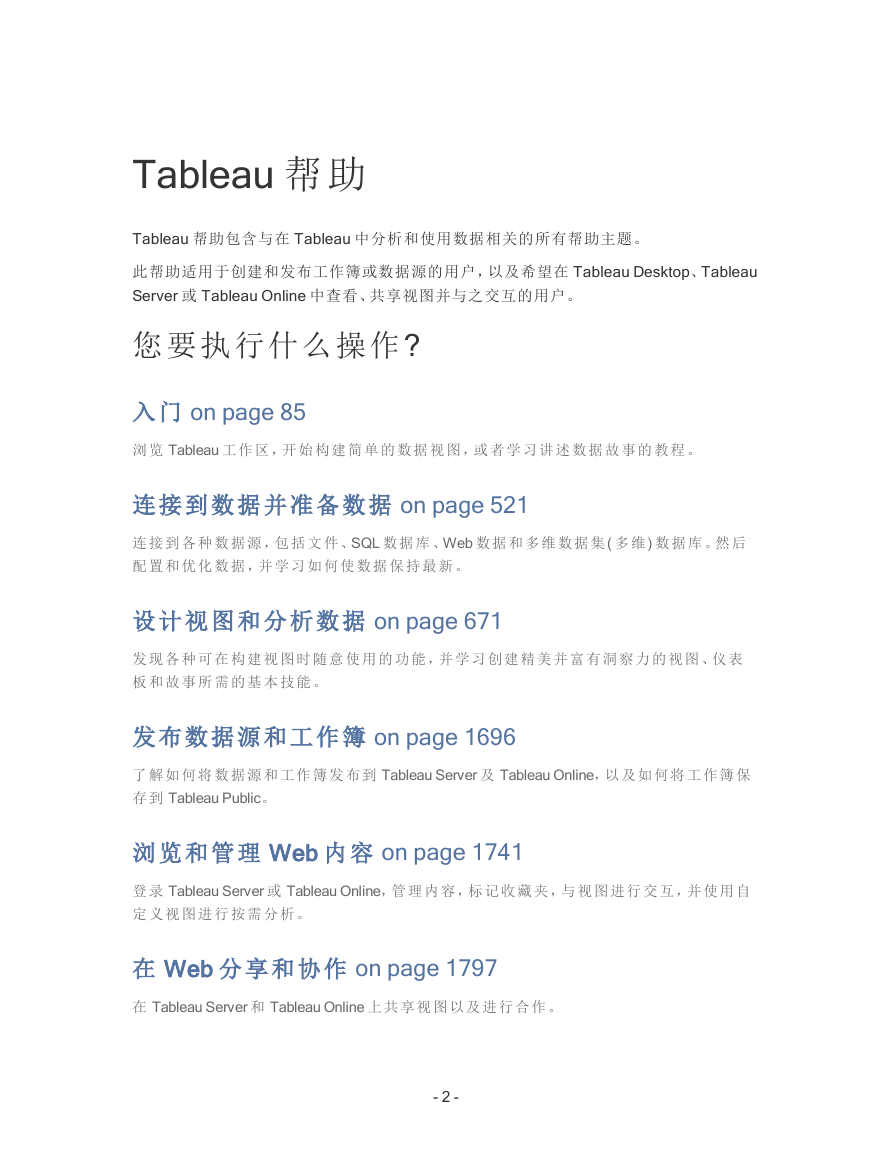
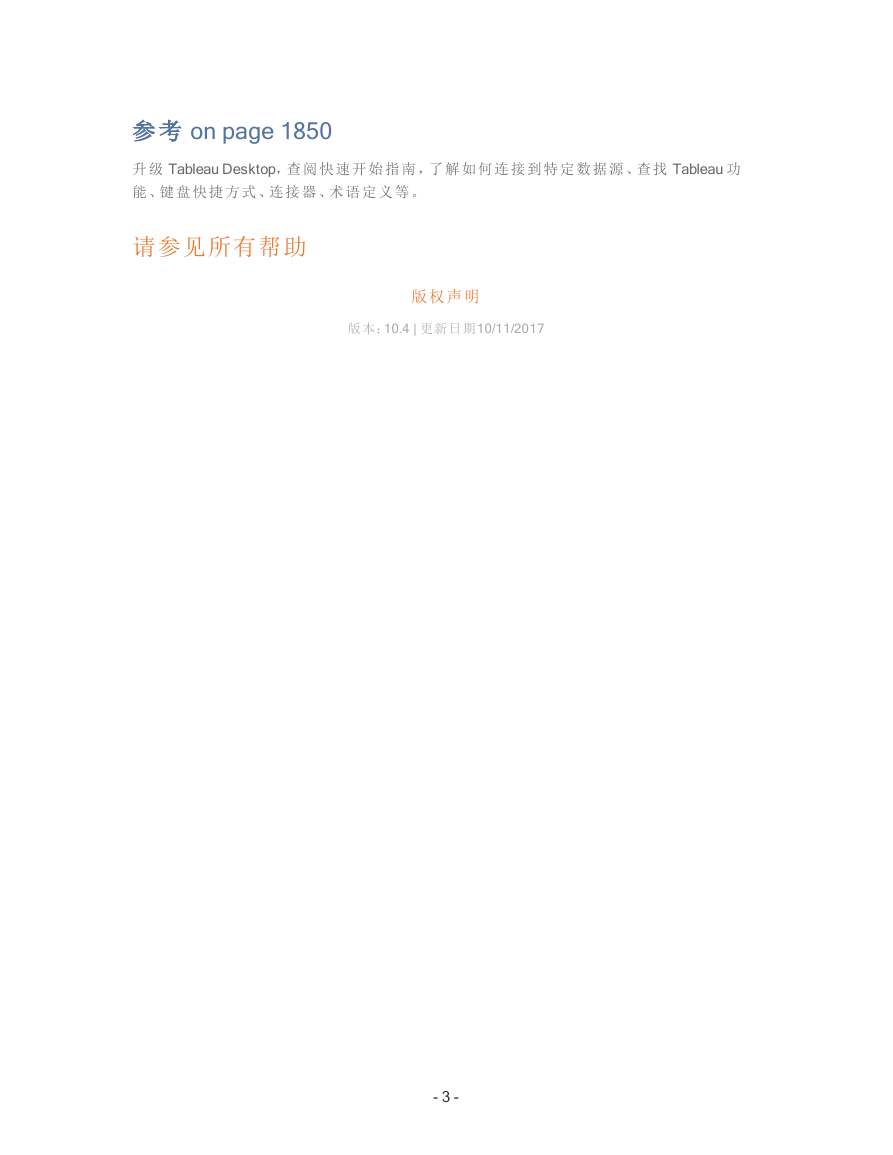
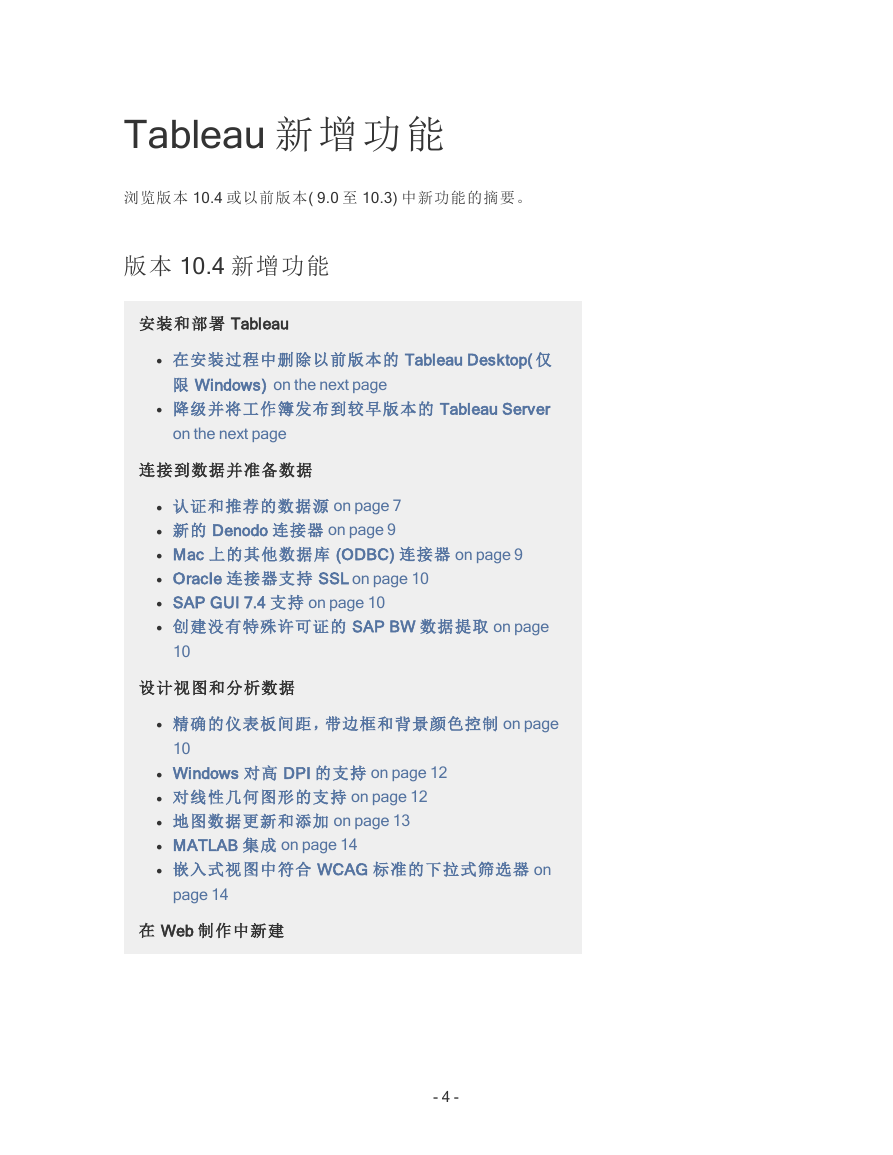
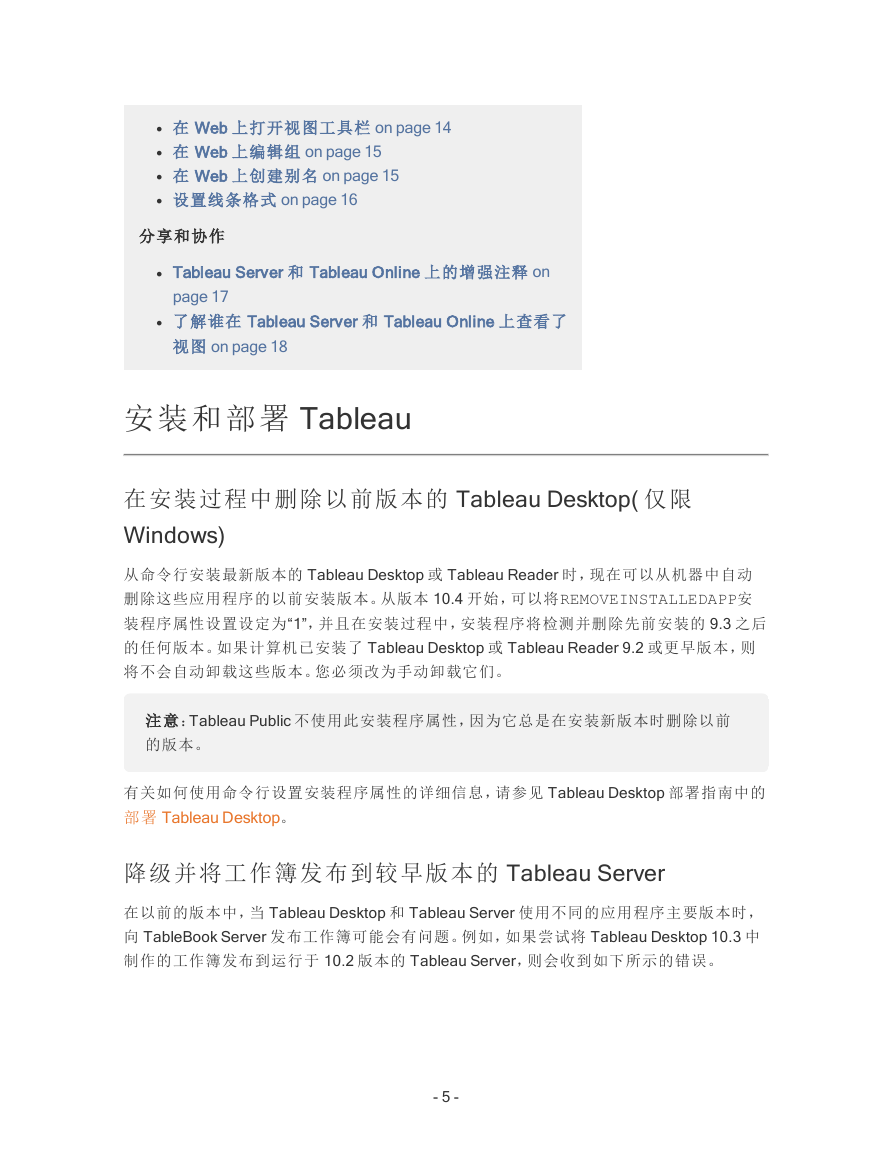
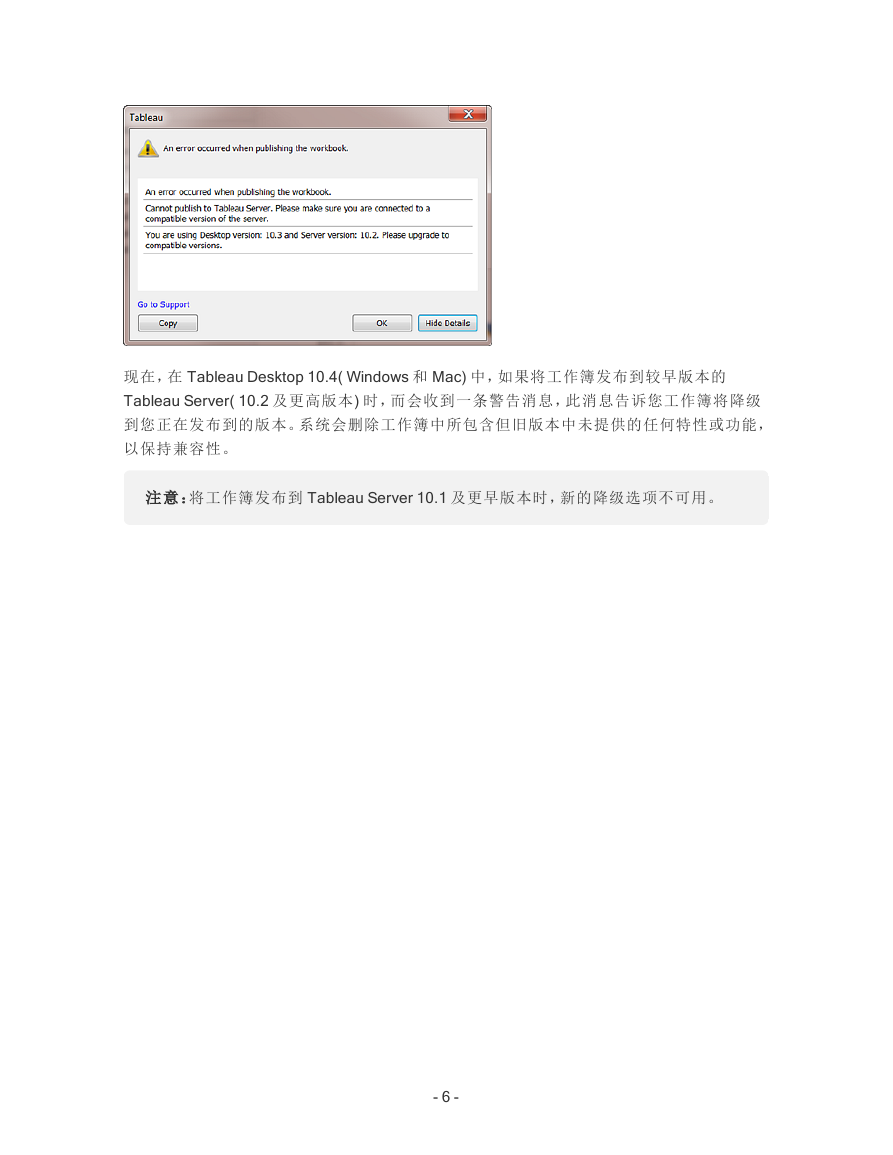

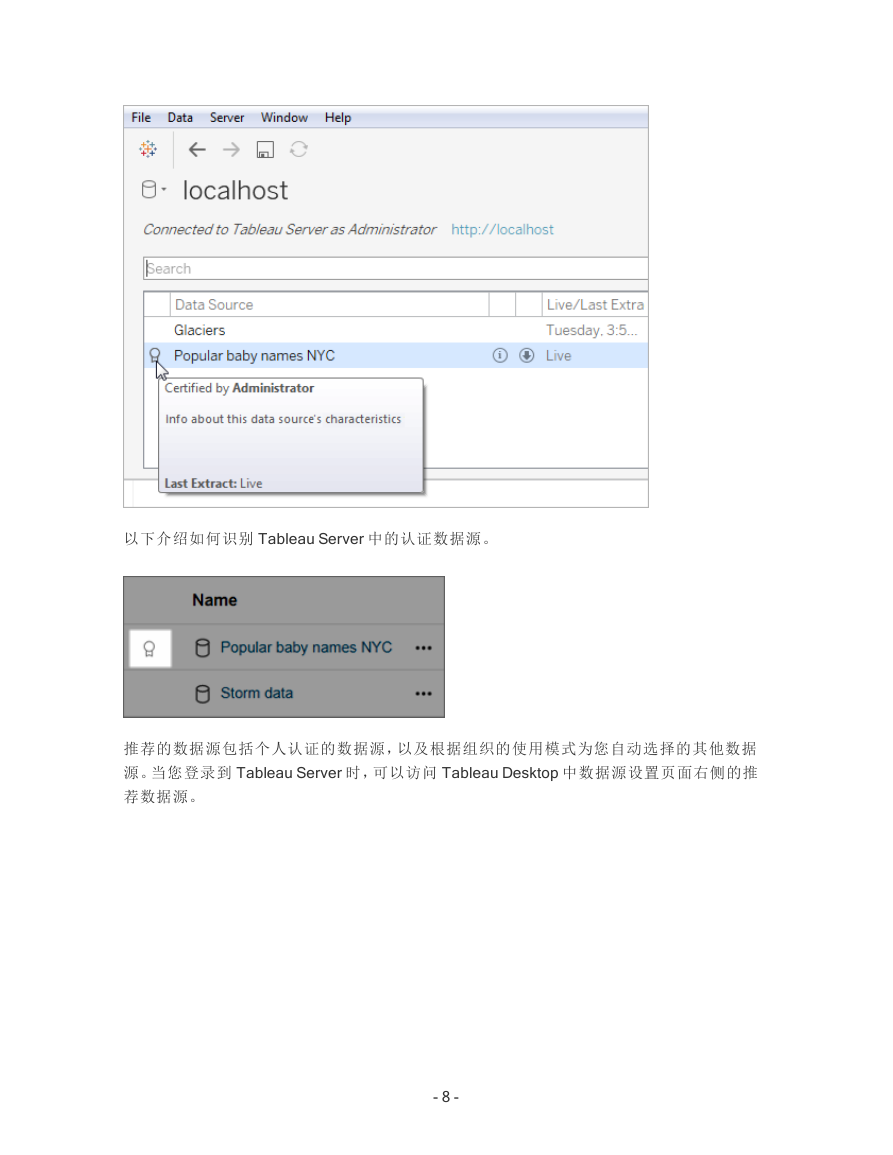

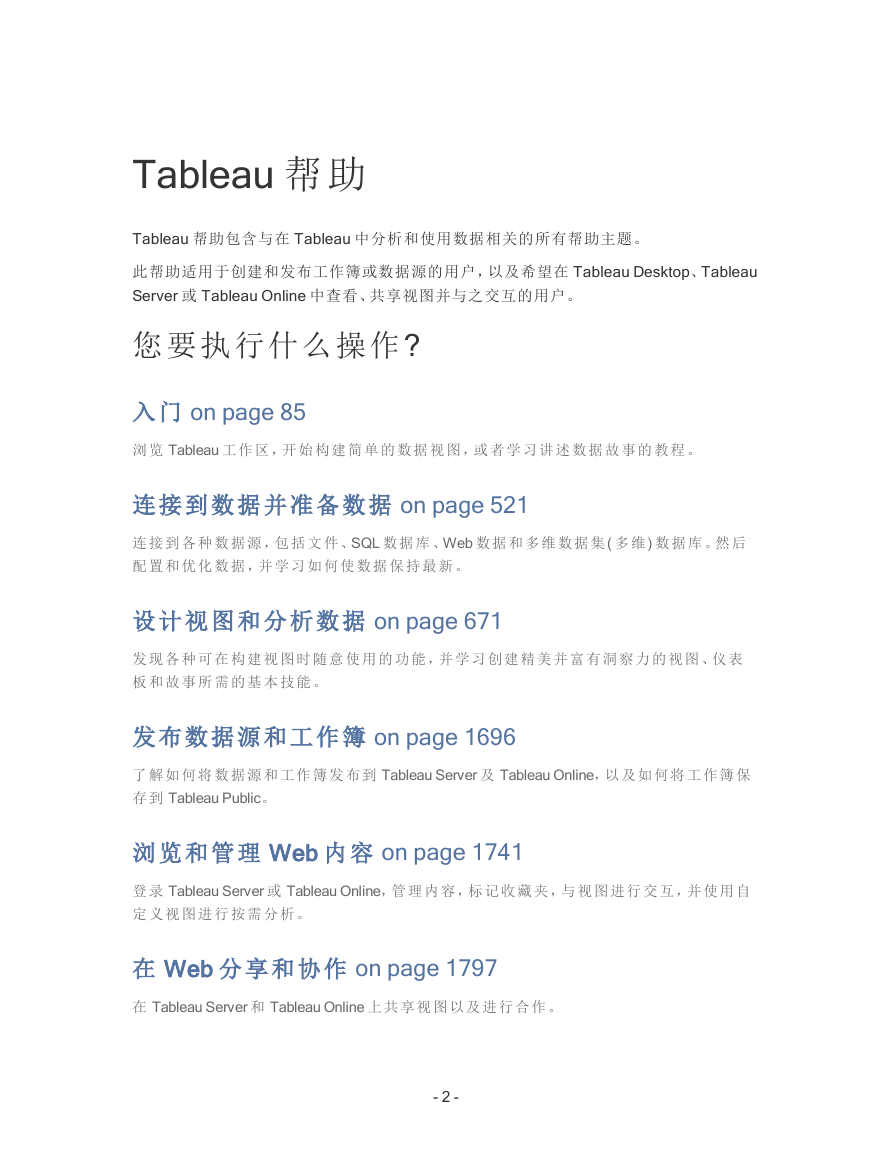
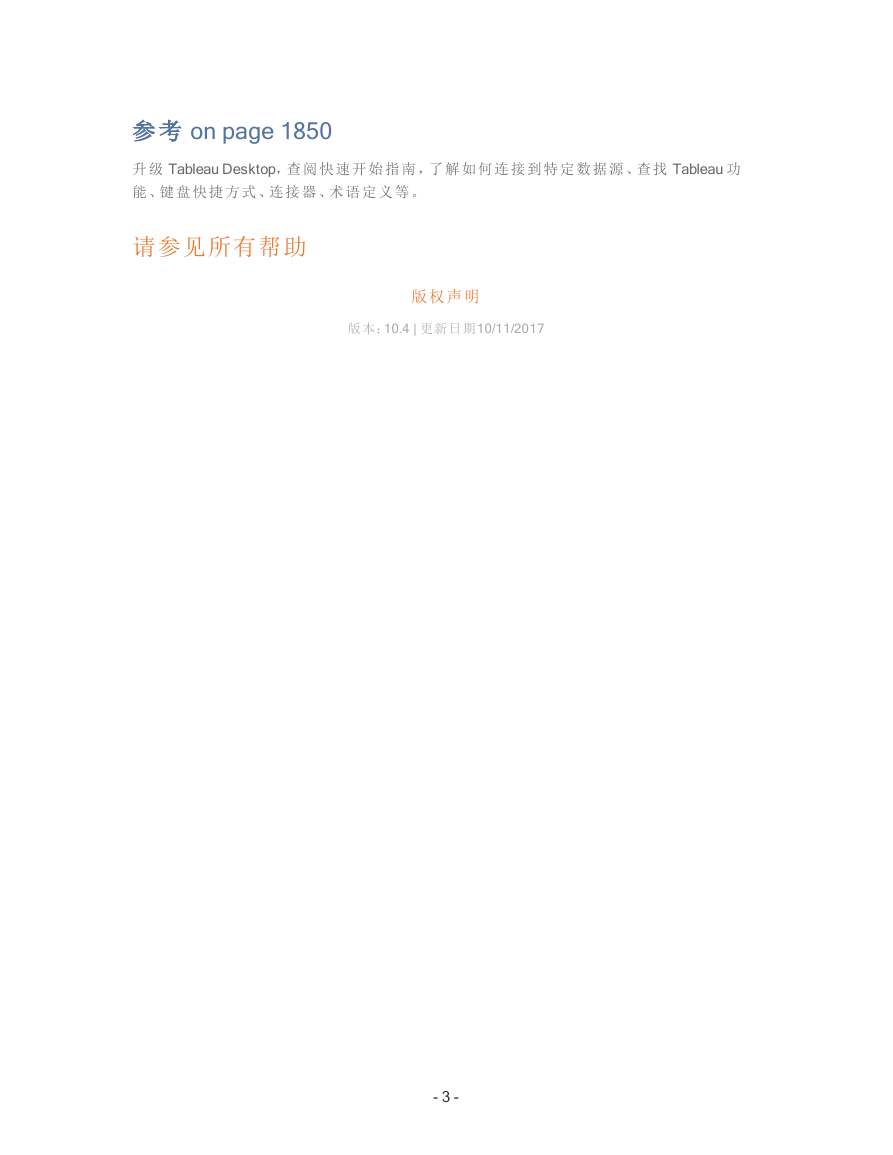
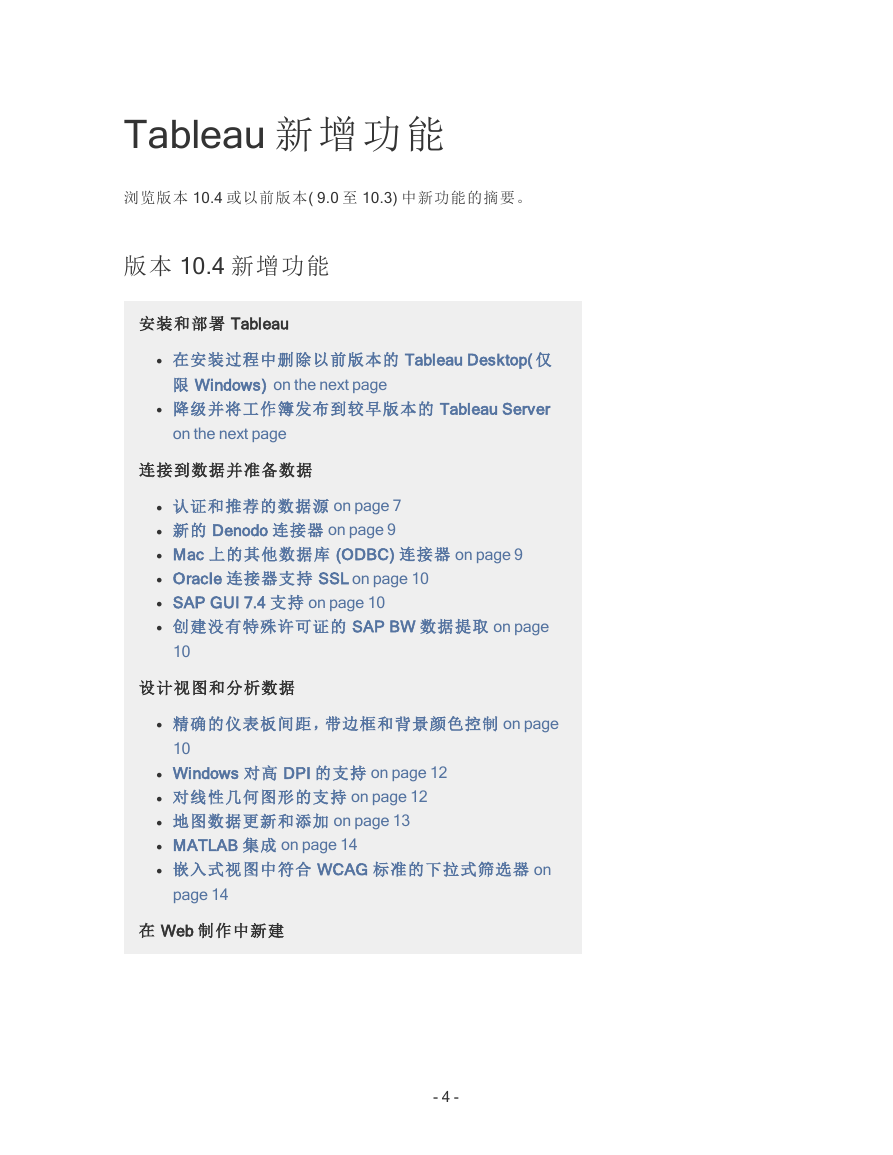
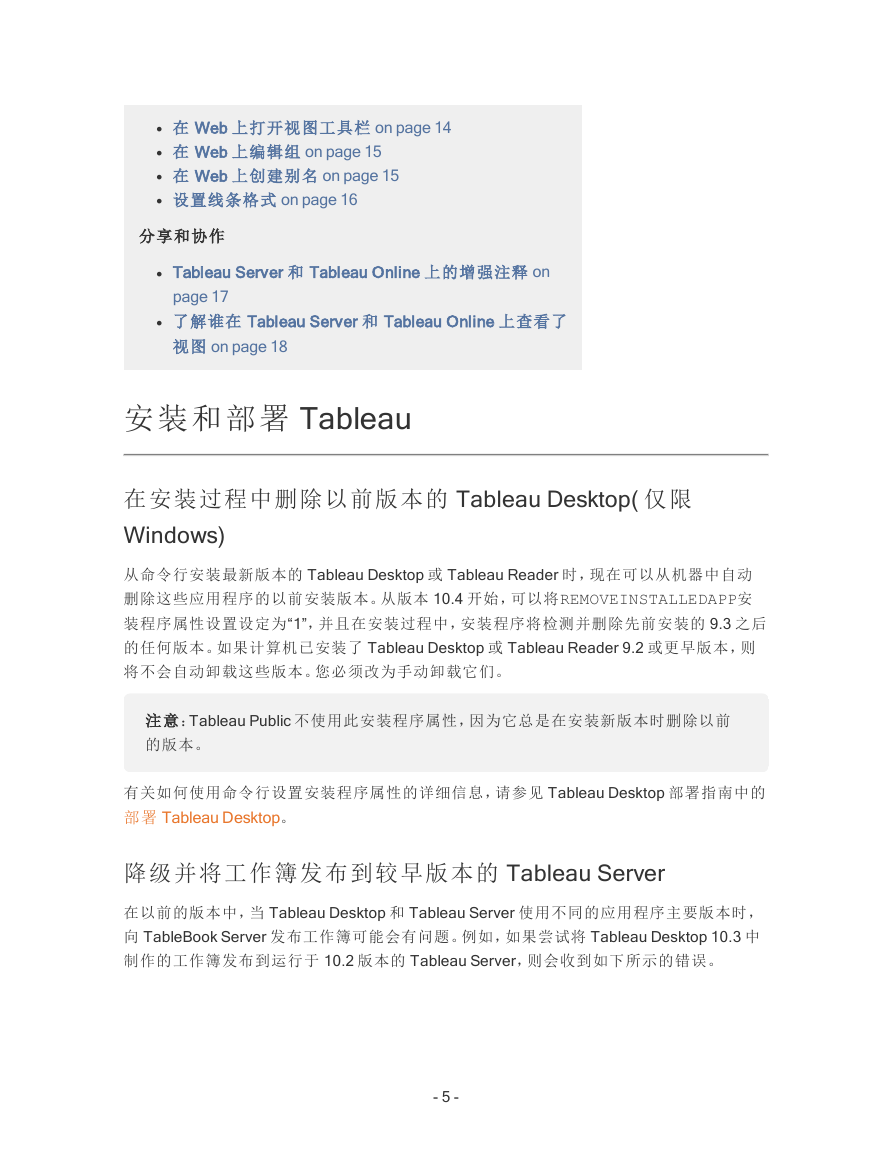
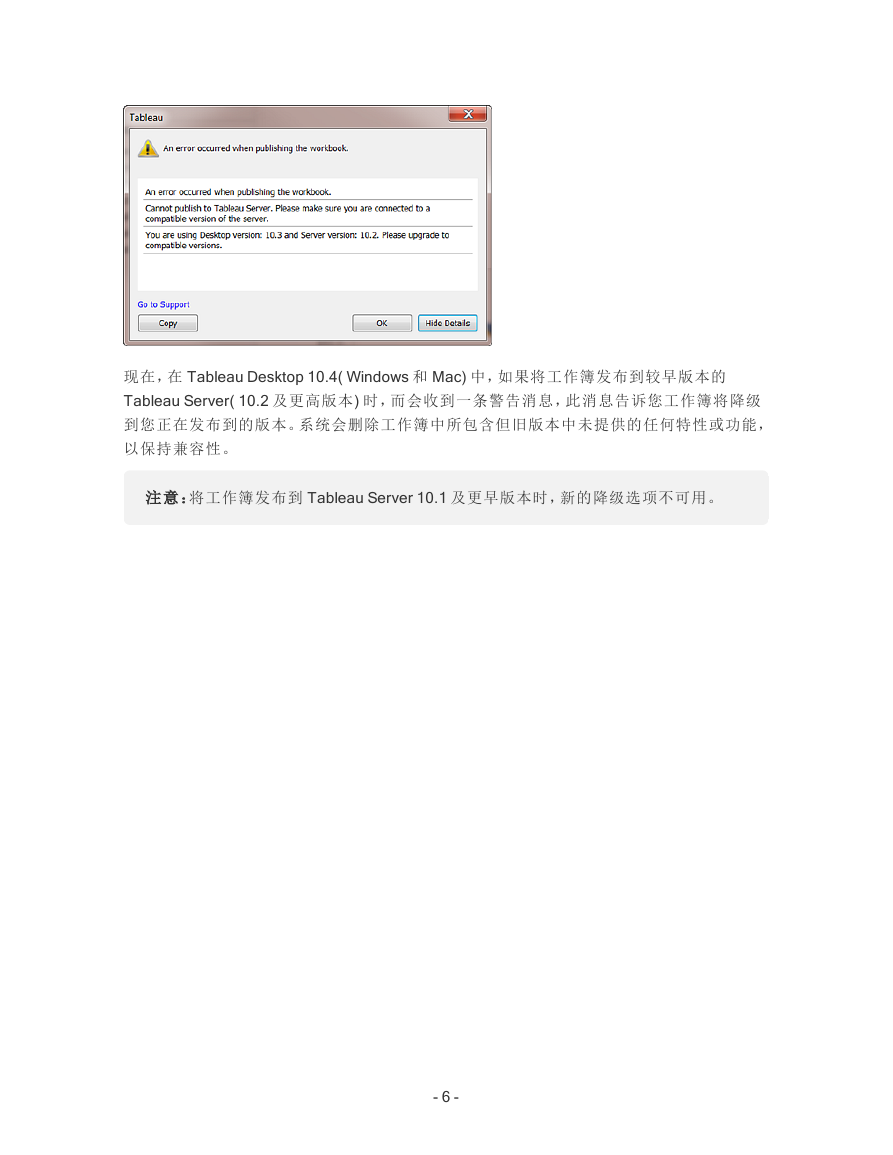

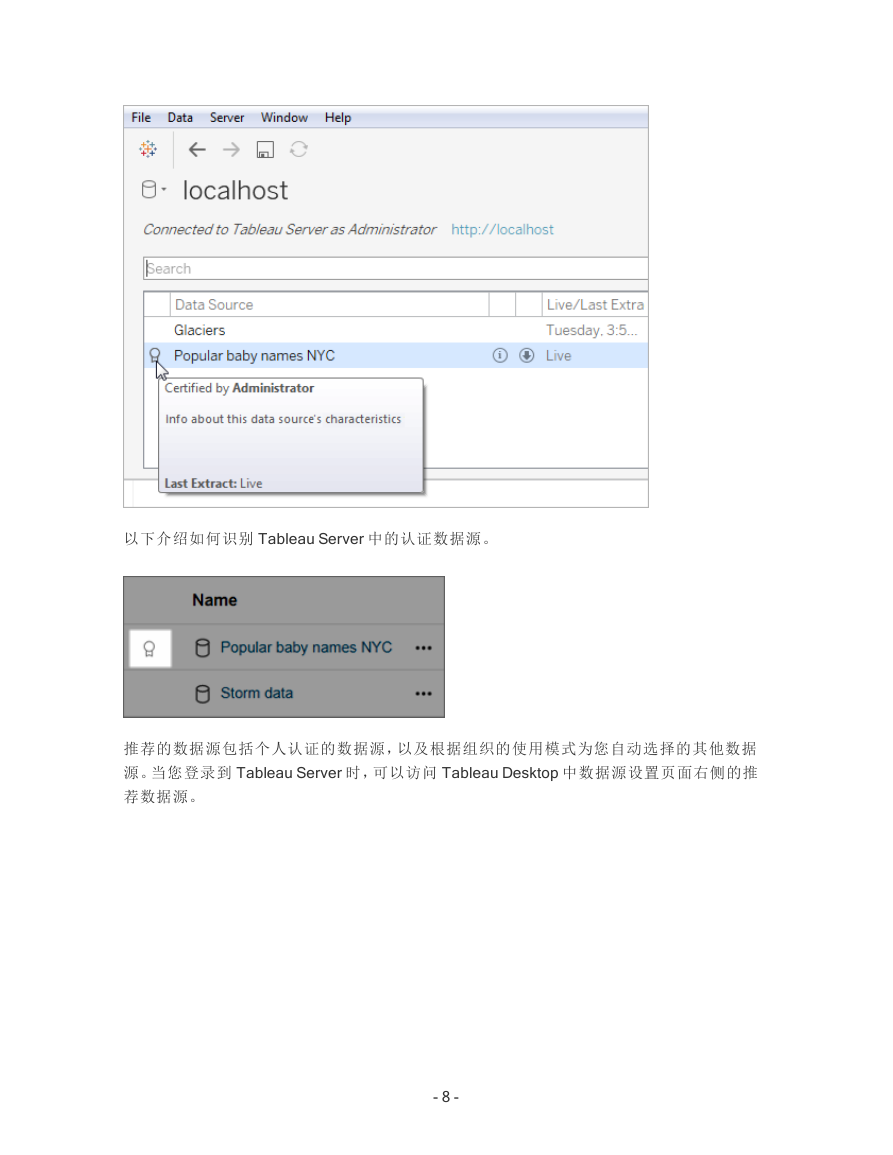
 2023年江西萍乡中考道德与法治真题及答案.doc
2023年江西萍乡中考道德与法治真题及答案.doc 2012年重庆南川中考生物真题及答案.doc
2012年重庆南川中考生物真题及答案.doc 2013年江西师范大学地理学综合及文艺理论基础考研真题.doc
2013年江西师范大学地理学综合及文艺理论基础考研真题.doc 2020年四川甘孜小升初语文真题及答案I卷.doc
2020年四川甘孜小升初语文真题及答案I卷.doc 2020年注册岩土工程师专业基础考试真题及答案.doc
2020年注册岩土工程师专业基础考试真题及答案.doc 2023-2024学年福建省厦门市九年级上学期数学月考试题及答案.doc
2023-2024学年福建省厦门市九年级上学期数学月考试题及答案.doc 2021-2022学年辽宁省沈阳市大东区九年级上学期语文期末试题及答案.doc
2021-2022学年辽宁省沈阳市大东区九年级上学期语文期末试题及答案.doc 2022-2023学年北京东城区初三第一学期物理期末试卷及答案.doc
2022-2023学年北京东城区初三第一学期物理期末试卷及答案.doc 2018上半年江西教师资格初中地理学科知识与教学能力真题及答案.doc
2018上半年江西教师资格初中地理学科知识与教学能力真题及答案.doc 2012年河北国家公务员申论考试真题及答案-省级.doc
2012年河北国家公务员申论考试真题及答案-省级.doc 2020-2021学年江苏省扬州市江都区邵樊片九年级上学期数学第一次质量检测试题及答案.doc
2020-2021学年江苏省扬州市江都区邵樊片九年级上学期数学第一次质量检测试题及答案.doc 2022下半年黑龙江教师资格证中学综合素质真题及答案.doc
2022下半年黑龙江教师资格证中学综合素质真题及答案.doc